直播间搭建主要分为四个步骤:直播装修,直播讲品,直播互动,并进行开播确认后,即可完成整体直播间搭建。
在搭建直播间之前,需先选择在哪一个平台开播,随后才会进入到直播间搭建流程。(不同平台,在商品同步、互动功能等操作上,略有不同)
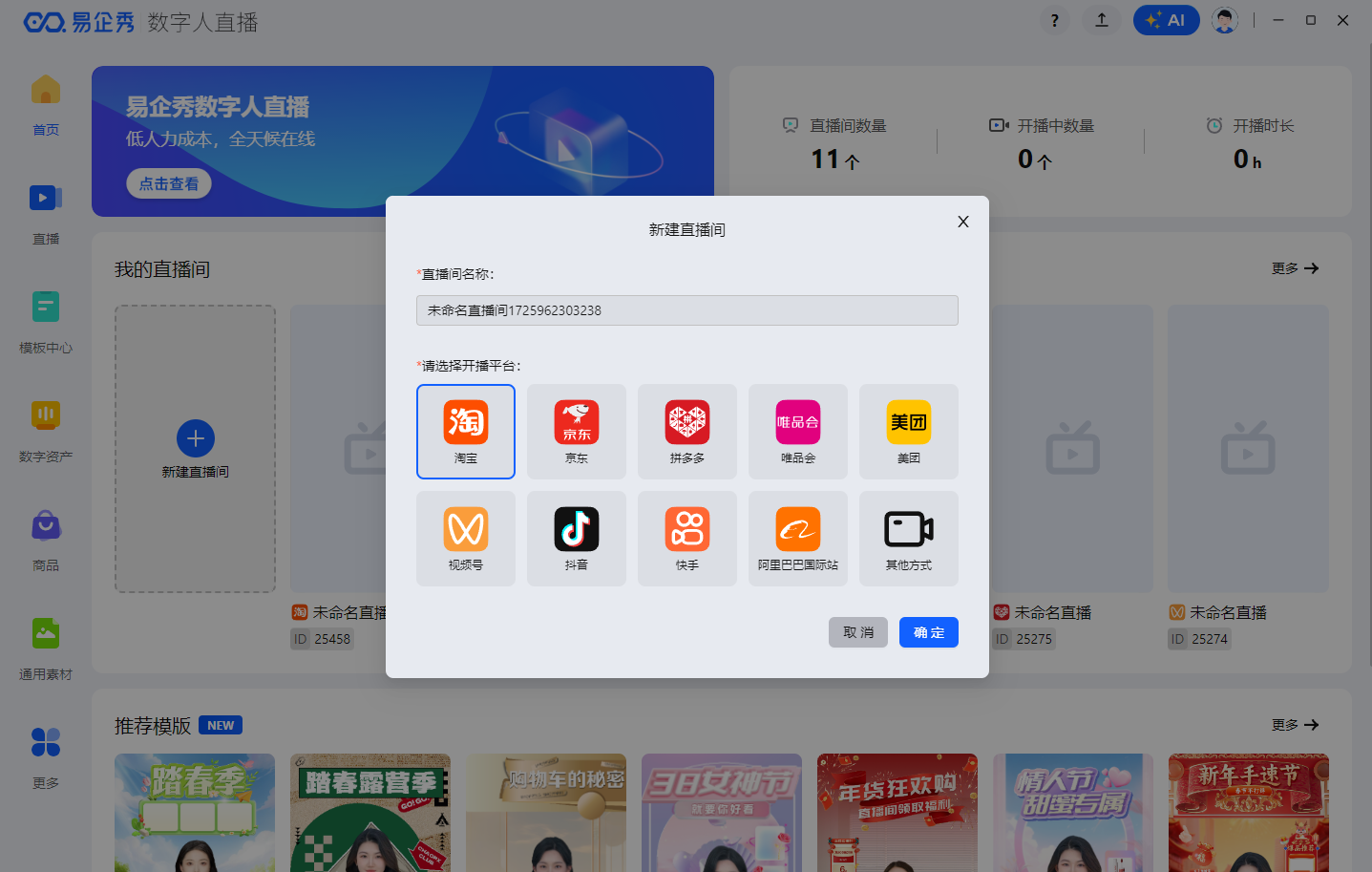
一、直播装修
即设计直播界面,并选择适合的主播形象和音色。详细操作:
1、选择主播形象
在右侧主播库里,可选择适合你直播间风格的公用或定制的主播形象,点选后,可在左侧直播预览中看到效果,在预览画面中左键点击主播可以进行移动、放大或缩小,也可以右键点击进行更多针对主播图层的操作,如果需要更精准地调整主播位置,可以选中主播,通过键盘上的方向键进行调整;
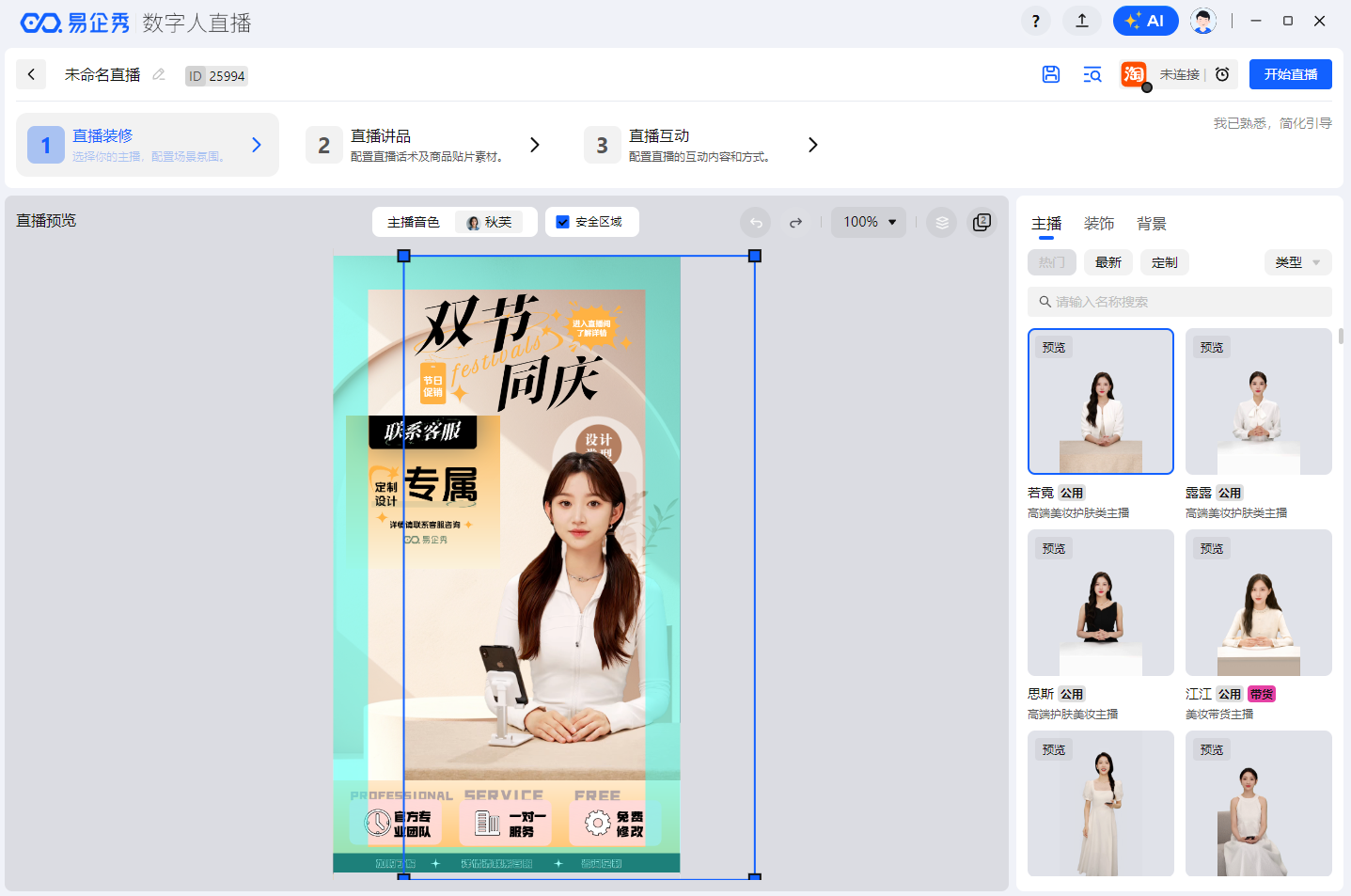
2、选择直播间装饰贴片
点击「装饰」,可以将已上传的图片或视频添加到直播间中,也可以上传更多;这一步添加的装饰内容是通用素材,不受商品的限制,如需添加商品限定的素材,可在第二步【直播讲品】中添加;

添加后,可在直播预览中查看效果,直接点击单个素材可以进行移动、放大或缩小,右键可在菜单栏中进行更多操作,如果需要更精准地调整素材位置,可以选中素材,通过键盘上的方向键进行调整;
3、选择直播背景
选择你喜欢的背景图片作为你的直播间背景,可选择系统内置的静态图片,也可以上传本地图片,请上传竖版图,9:16(宽1080像素,高1920像素)的图片,背景图选择使用后,无法进行移动或放大缩小,也不能进行图层顺序更改;
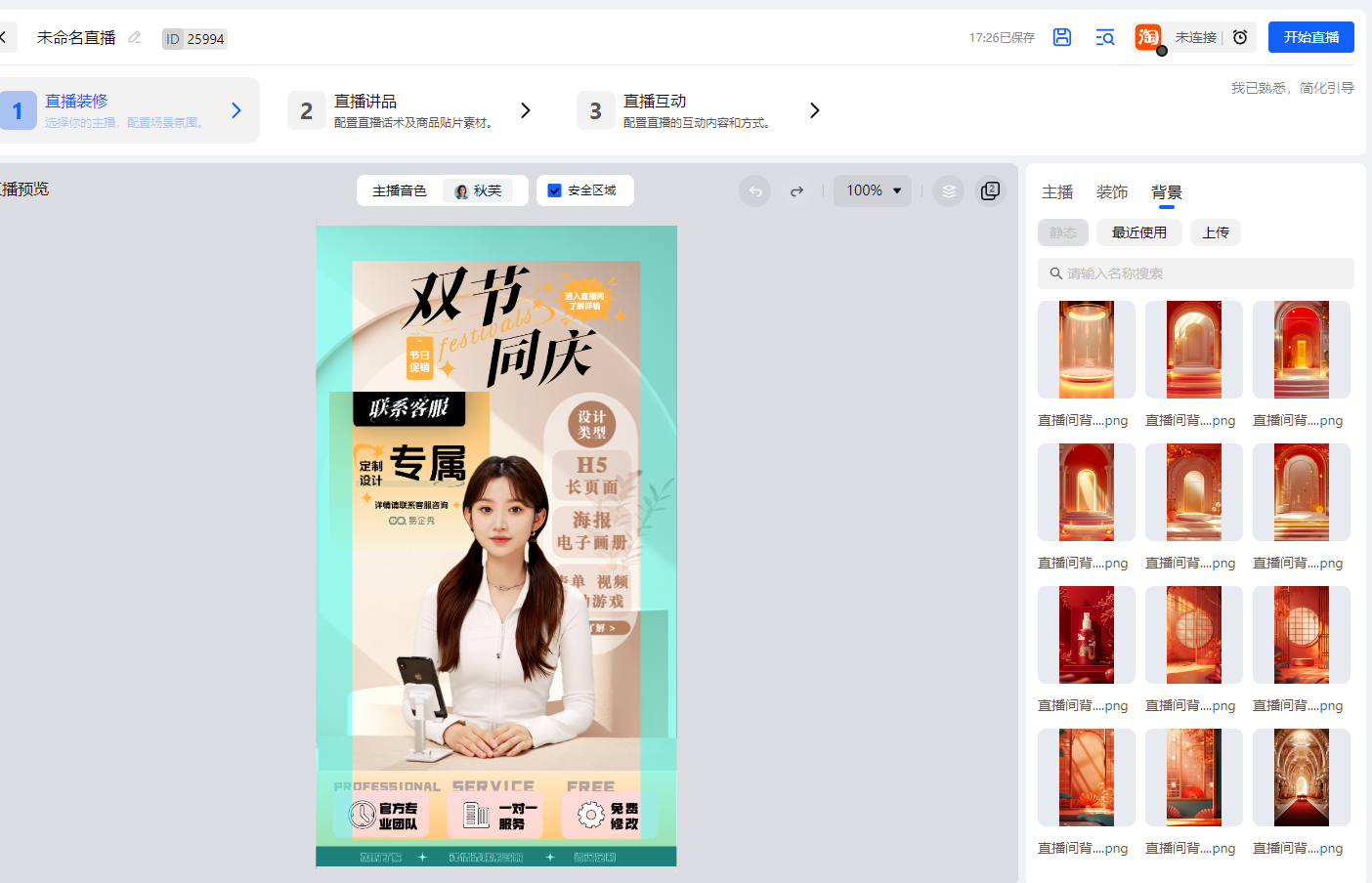
4、图层调整
直播间支持调整画布大小,便于进行素材细节的微调。
在直播预览右上角「图层」中,可以对单个或多个素材进行操作,按住shift键可以进行多选,右键下拉菜单栏可以进行多种操作,配置效率更高;

5、场次排班
在直播预览右上角「场次排班」中,可以进行对照组场次设置,比如你希望测试不同主播的直播效果,就可以添加对照的场次,并且可设置不同场次之间的切换规则。
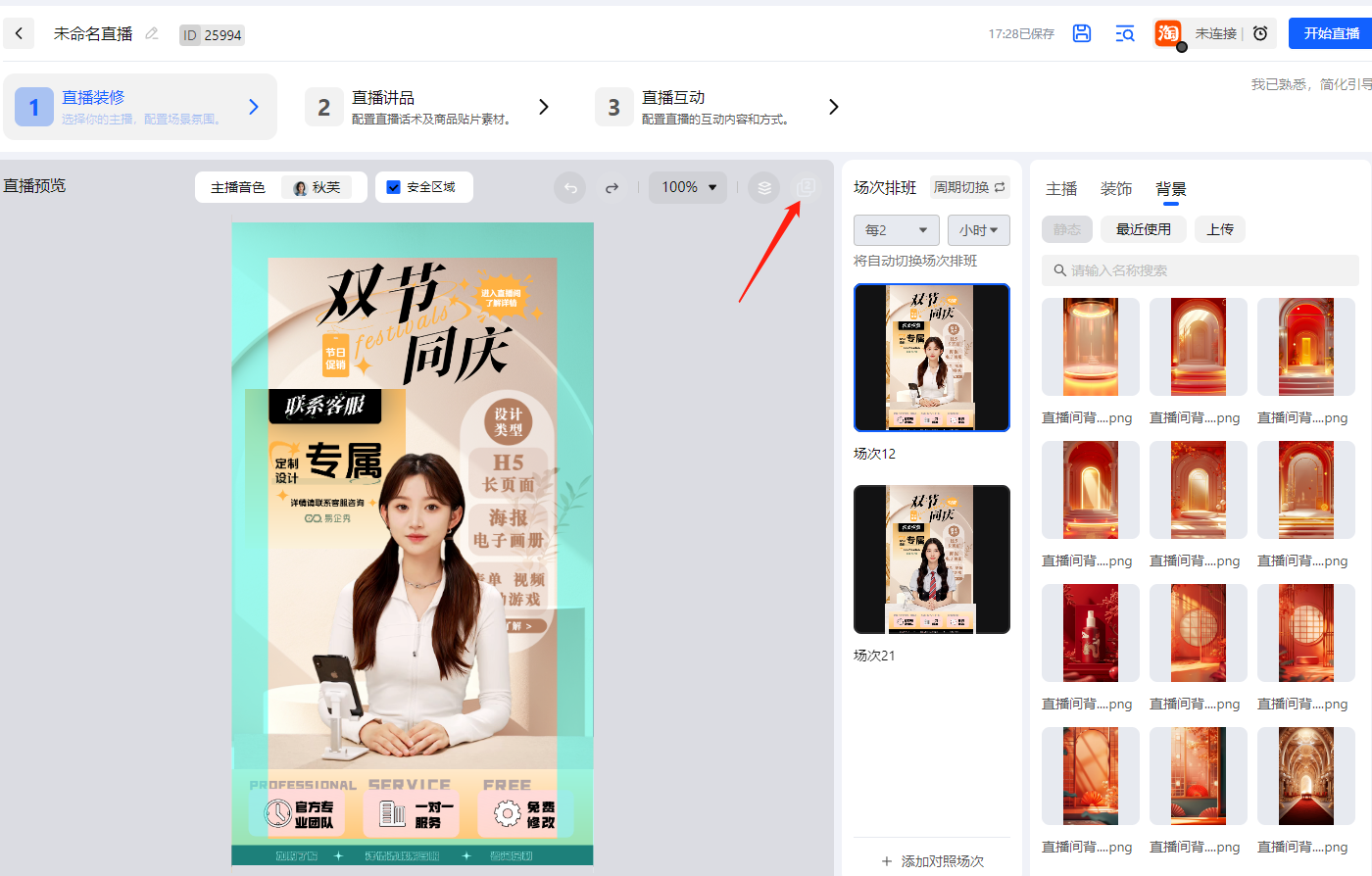
①周期切换:每隔x小时/天切换
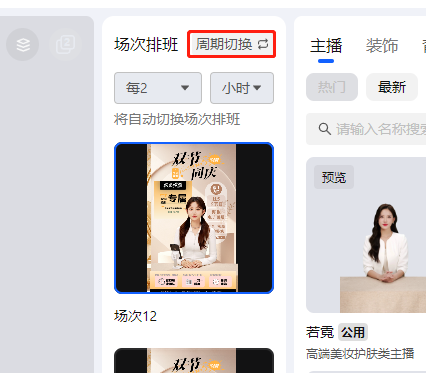
②时刻切换:设置不同场次的上播时刻,24小时制,最小单位为15分钟;开播显示根据当前时间处于哪个场次显示,每个场次时间点不能相同;若到达切换场次时间点,此时正好在真人接管或者商品特写或者话术讲解中,等商品特写视频播放或者真人接管结束和这一段话术内容讲解完后再进行场次切换。
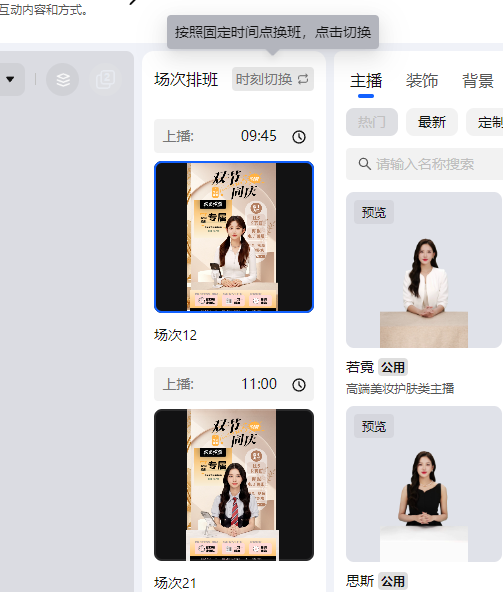
6、选择主播音色
选择你需要的公用或定制的主播音色,点击声音卡片可试听。
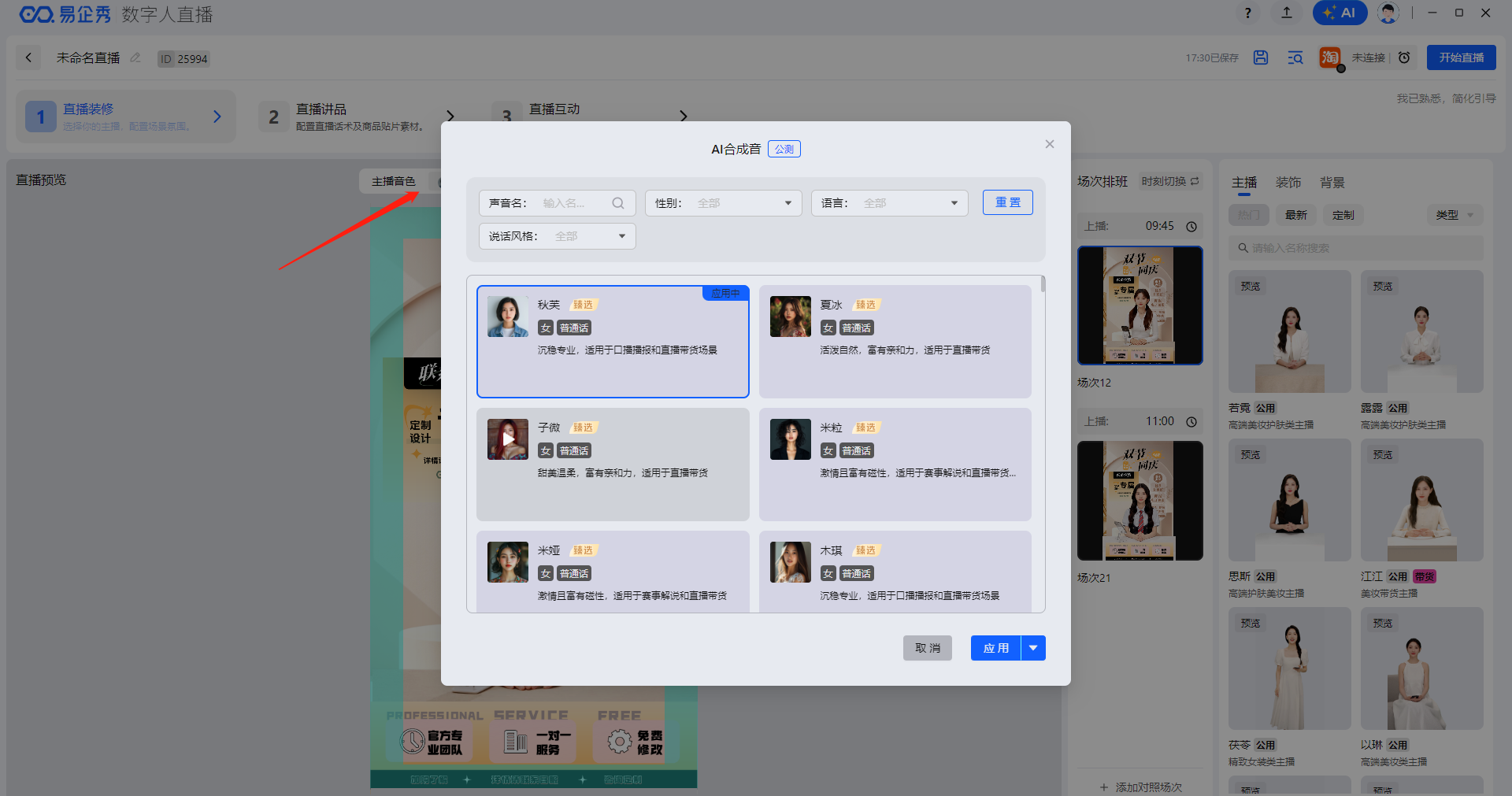
若选择的是臻选音色,则在文本话术中,支持插入停顿,多音字、数字、英文等读法标注;支持选中单个字或单词进行标注;
其中,英文设置仅支持臻选tts可用,选取英文部分,可设置“字母发音”或“单词发音”,单词发音具有随机性;
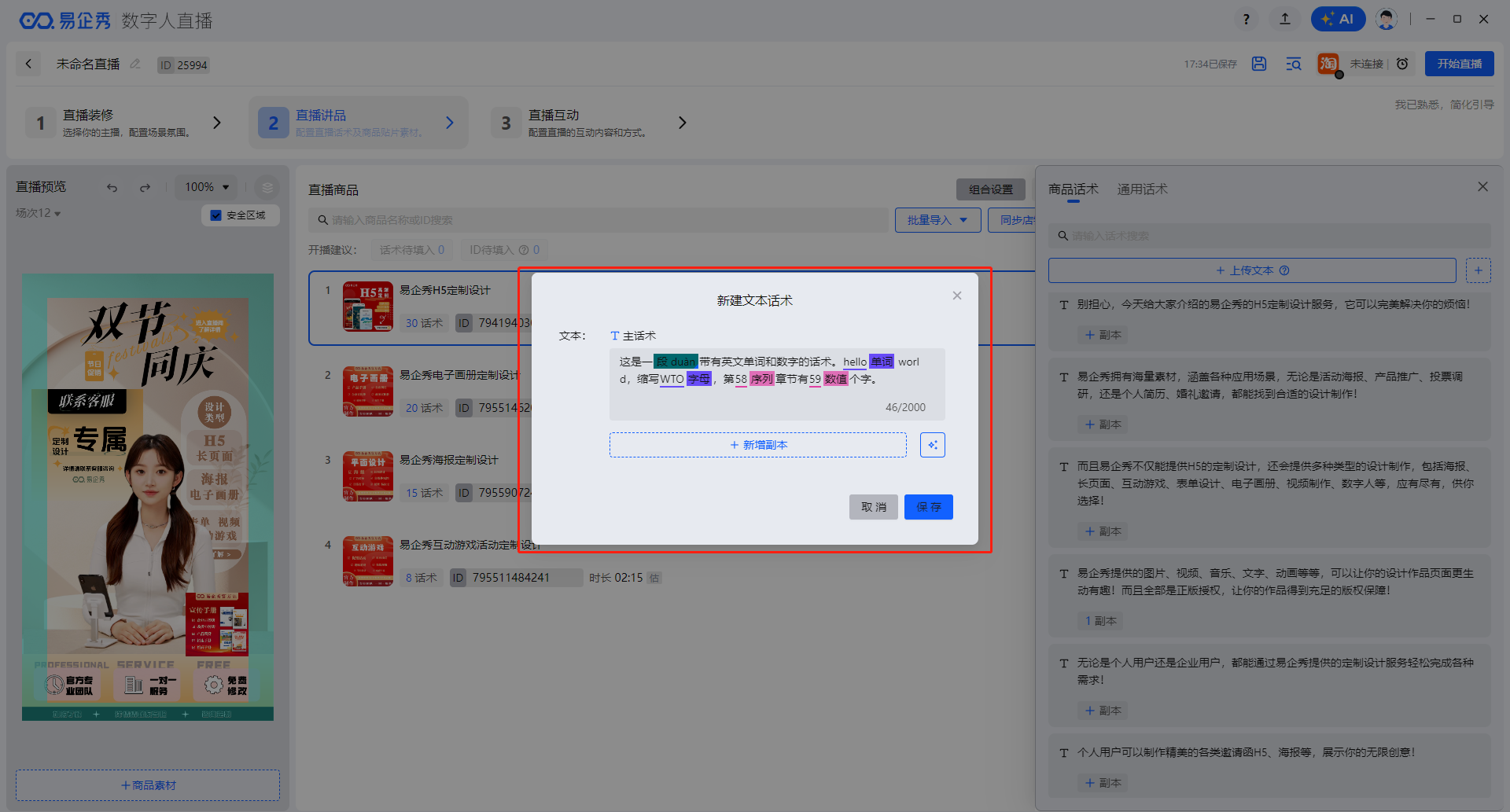
二、直播讲品
在直播讲品内容的创建环节,需先添加商品,并给每个要讲解的商品添加对应的话术和素材内容;
1、添加商品
①淘宝支持同步店铺商品,京东支持同步店铺和直播间商品,唯品会支持同步直播间商品;
②从店铺或直播间同步商品到「直播讲品」中后,商品库也将同步添加对应商品;如果添加的商品ID已存在商品库中,则会进行覆盖而非新建;
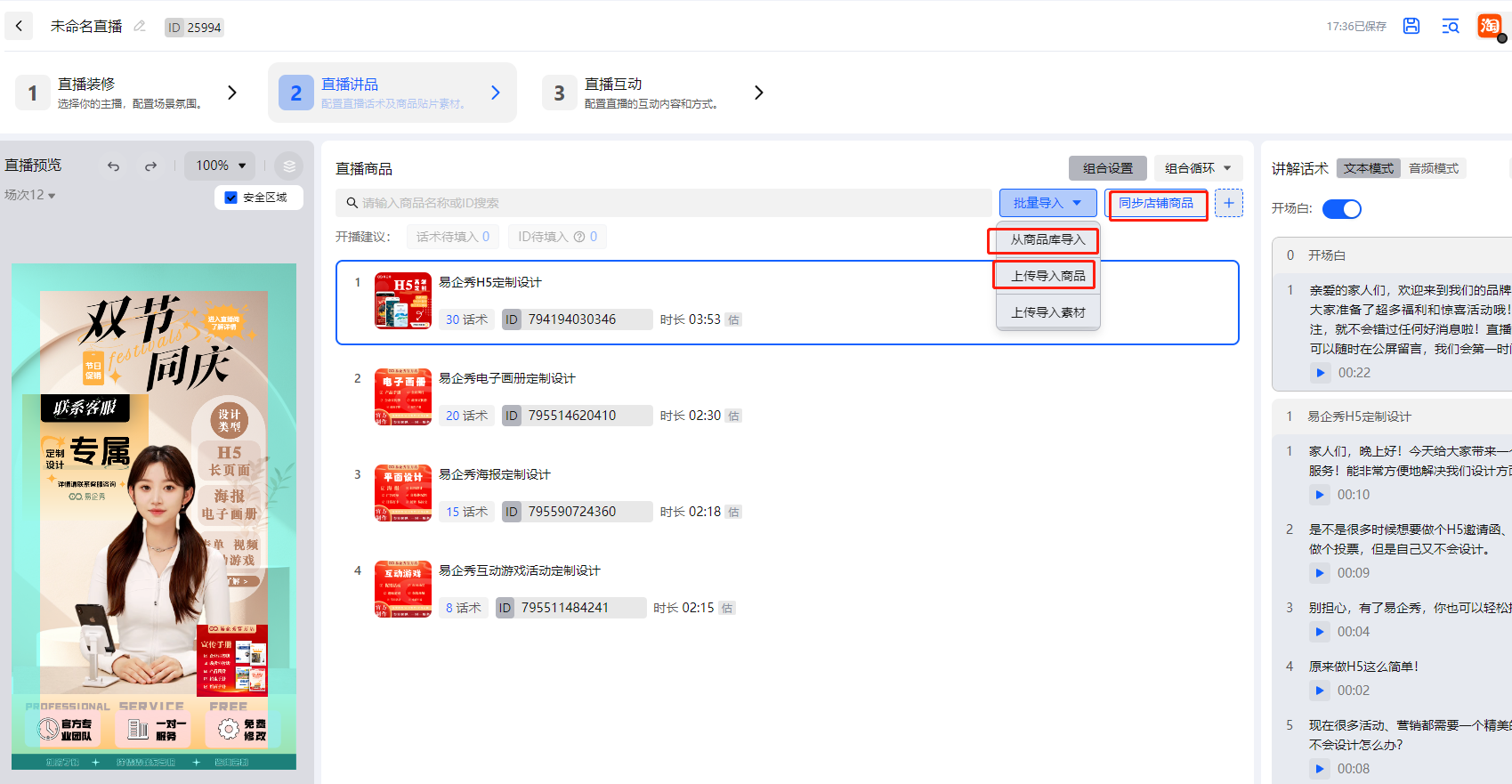
③支持从商品库批量导入,同时将该商品中的话术自动同步添加在该商品的讲解话术列表中;
④支持上传Excel导入商品和上传压缩包导入素材。
2、添加商品话术
选择某个商品,在右侧选择添加话术内容,有文本模式和音频模式。
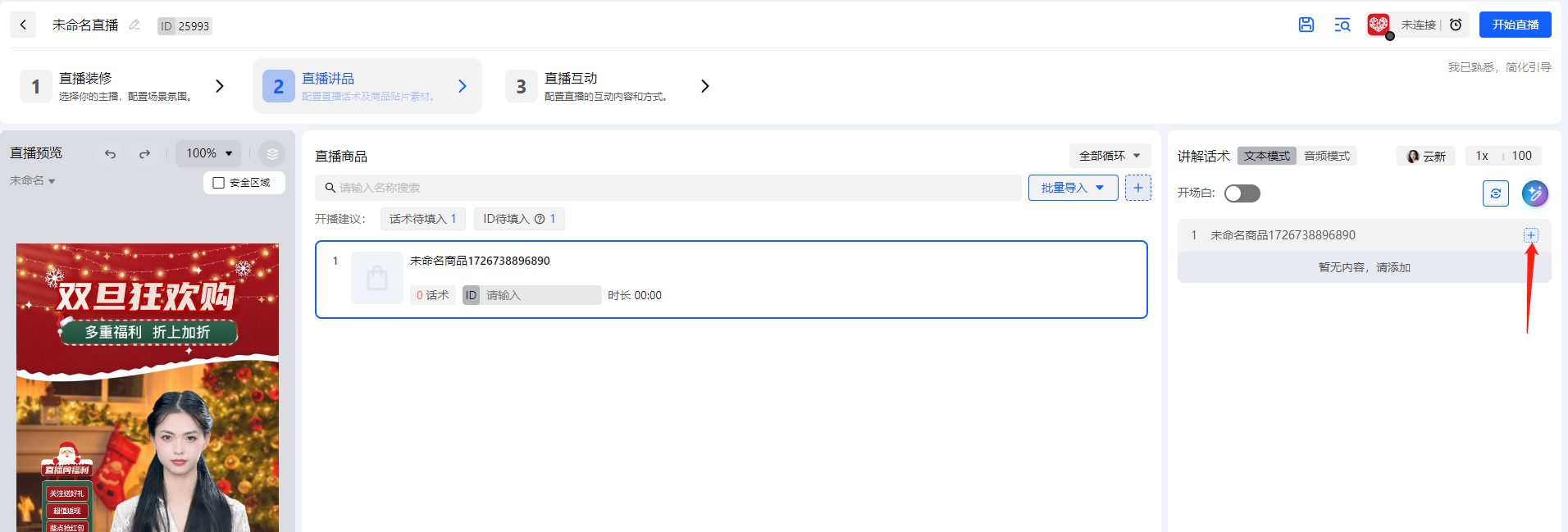
在文本模式下,点击商品话术——新增话术,或上传文本,添加话术即可。音频模式同理,只需上传音频。
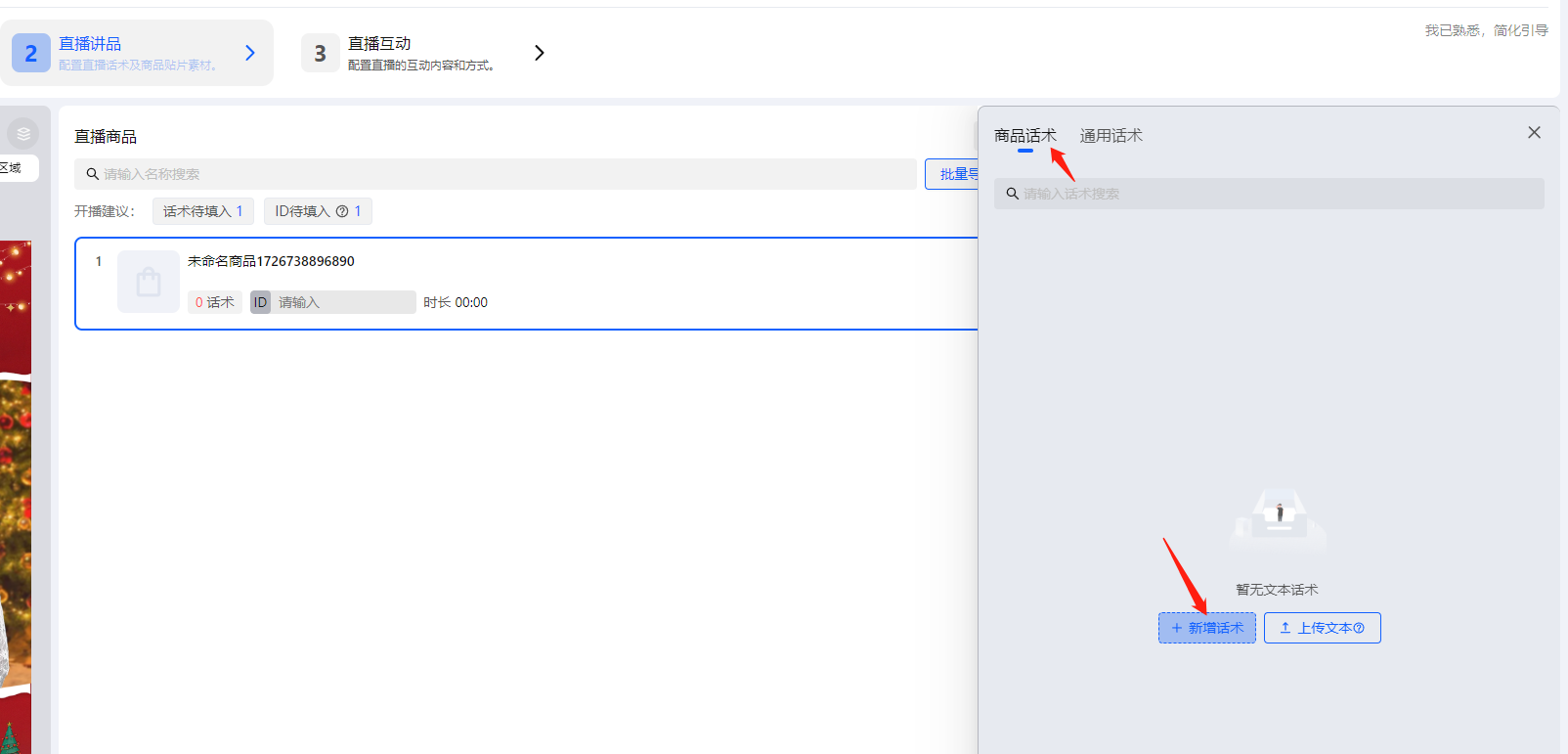
通过批量导入-上传导入素材,还可以以压缩包的形式将文本话术、音频话术、商品图片素材等一并导入。
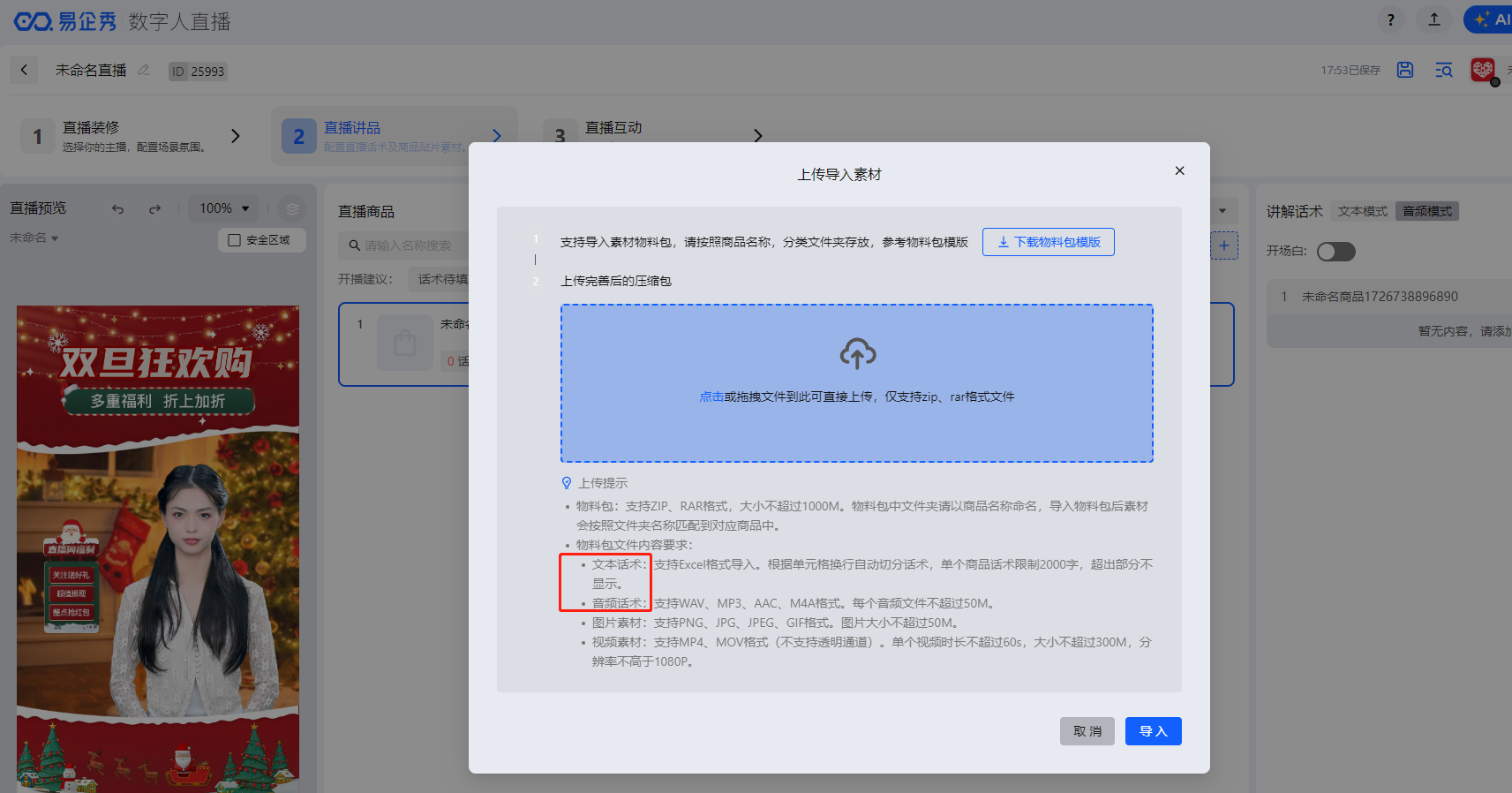
话术编辑中,还有以下功能可使用:
①添加特写
可以在单条话术中插入商品特写视频,辅助话术讲解,达到更好的商品展示效果;按照设置的讲解顺序,开播最先讲的前2个商品的特写视频总大小不得超过2G,否则无法开播;其余商品的特写素材添加按照先前要求,单条不超过1分钟,300MB,所有特写视频总大小最好不超过20G;
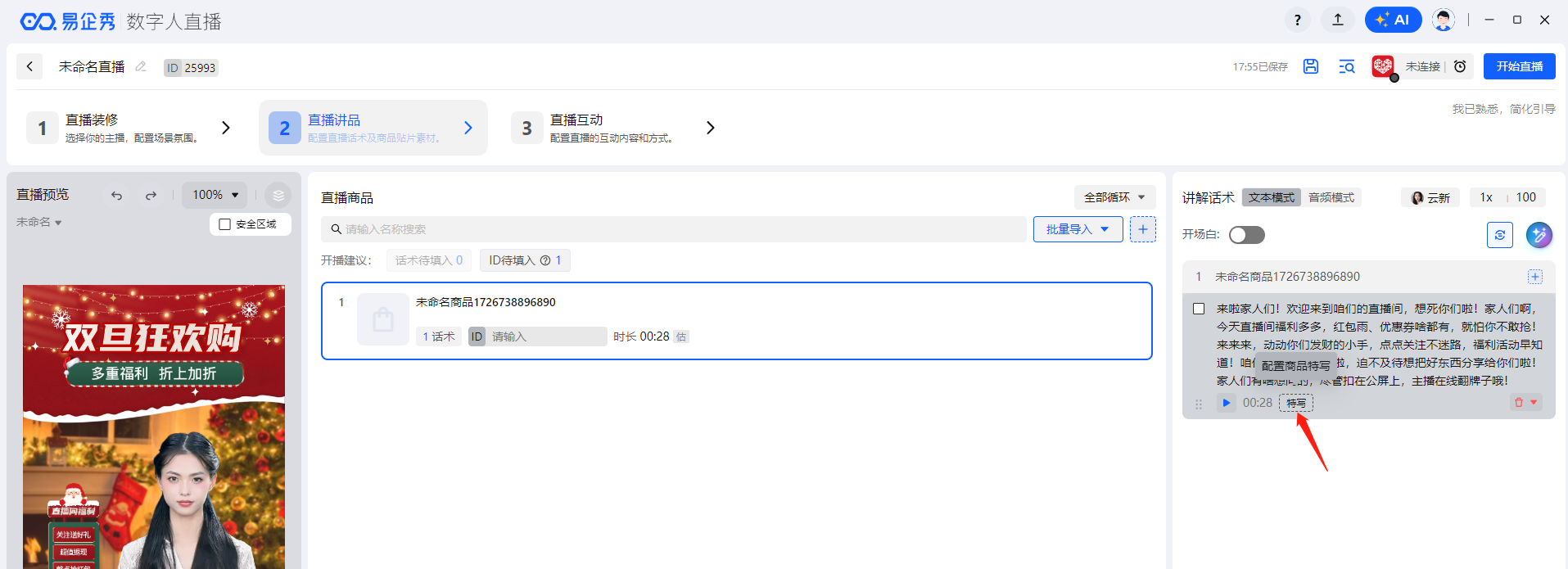
在讲解话术中添加特写时,透出特写时长,让特写和讲解话术时长更好的匹配,从而保证直播画面特写的完整度:当话术预估时长<特写视频时长时,特写标红,可通过编辑话术内容增加话术时长;当话术预估时长>特写视频时长时,特写正常显示;
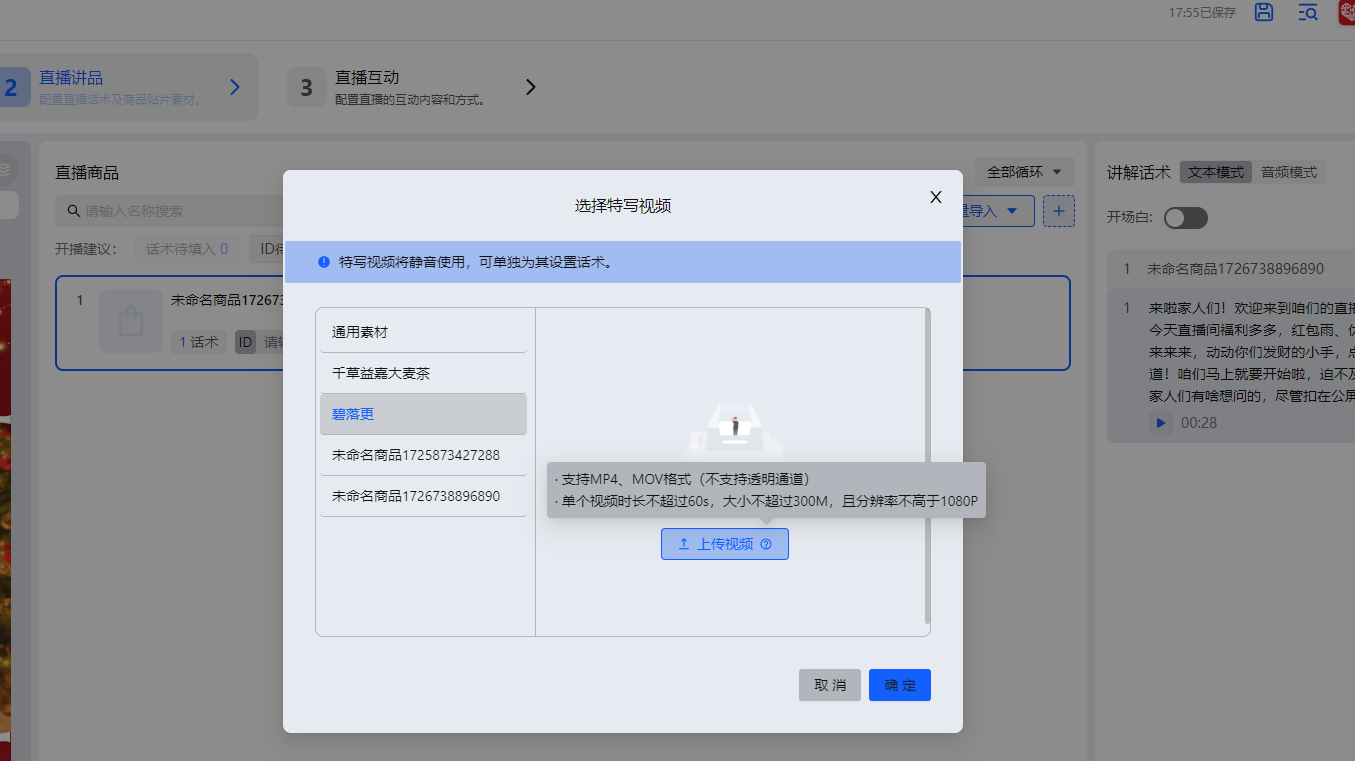
②调整音色
如果需要调整主播音色,点击音色替换即可;注意仅变声器版本声音支持音频变声。添加的话术支持试听、删除和拖拽调整顺序。
③话术副本
在话术列表中,点击单条话术下的「+新增副本」,可以手动或自动生成副本内容,使用这条话术时,系统会随机播放主话术或副本话术,降低直播间内容的重复性;
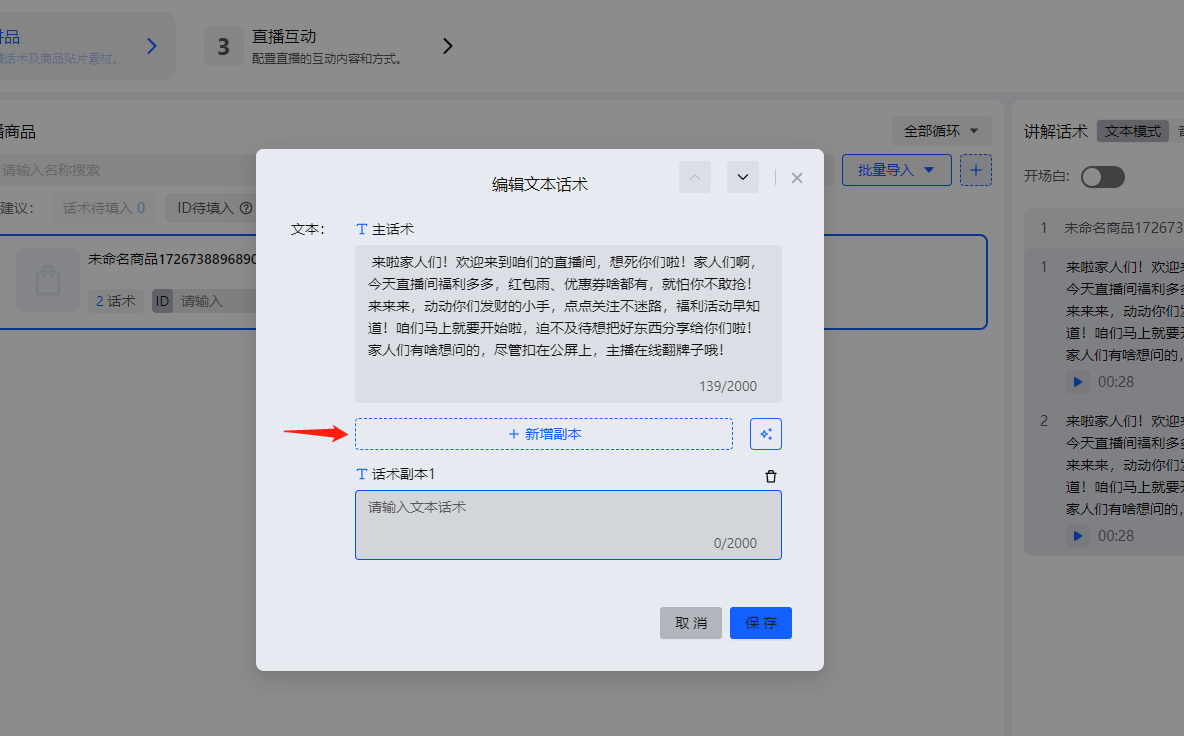
④开场白
可通过开关设置是否启用开场白话术,默认是关闭状态,开播后优先讲解开场白话术,且只会讲解一遍,且不支持播中编辑开场白。可以添加多段开场白话术,但开场白话术不支持特写、副本、插播。
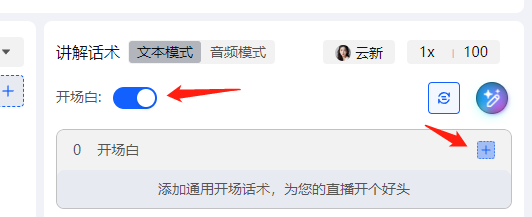
⑤一键替换
通过设置替换词和被替换词,一键替换话术内容或回复语料中的被替换词。标注了多音字、读法、停顿的部分无法检索替换。
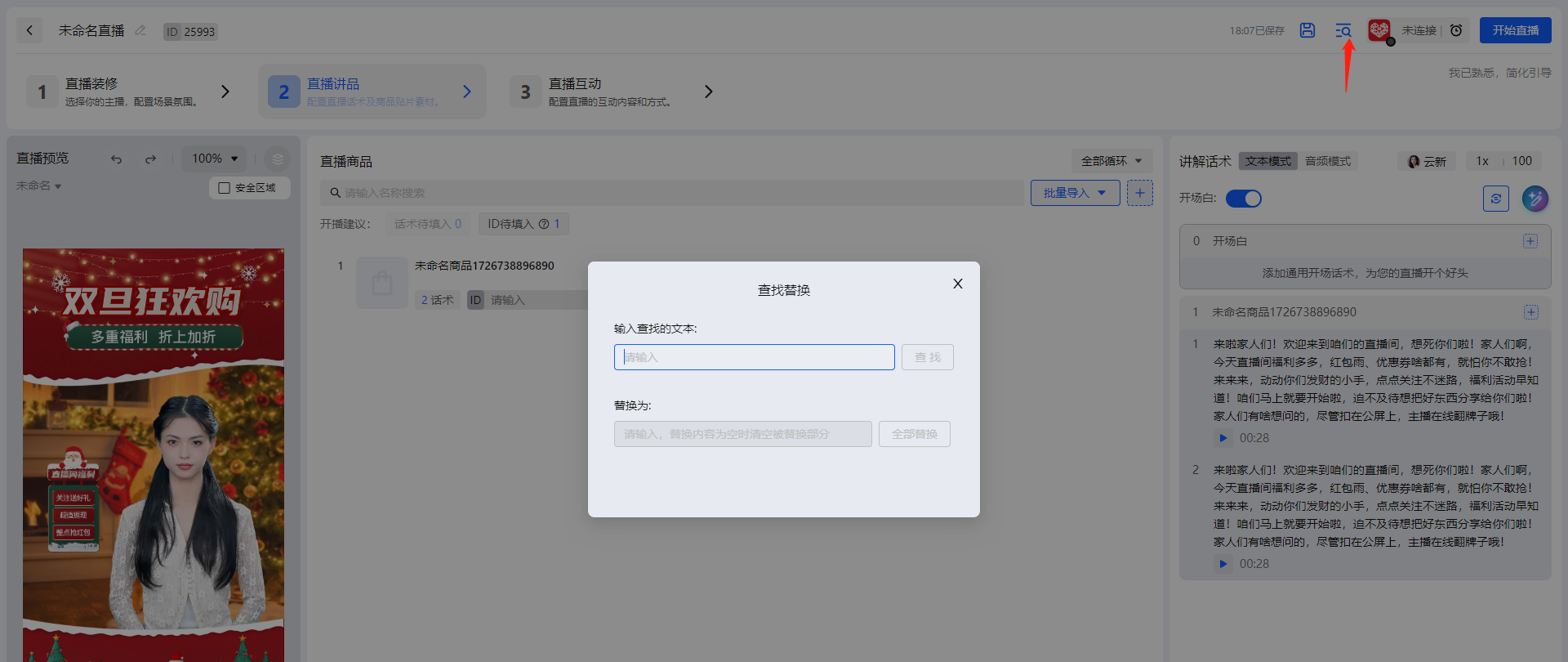
⑥话术翻译
在话术列表中,勾选需要翻译的话术,点击右下角的翻译按钮,即可将文本翻译成目标语种;
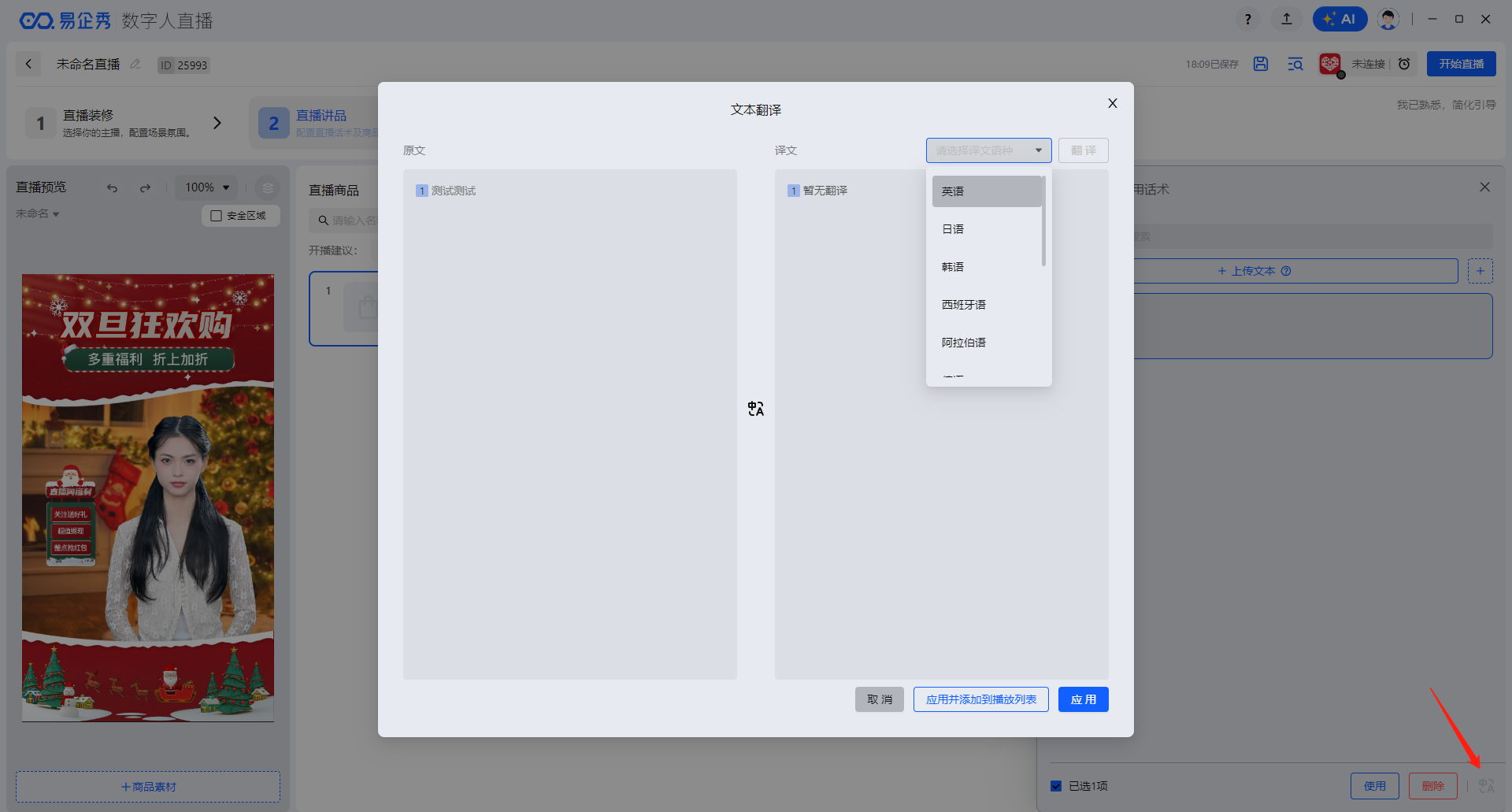
- 支持编辑原文内容重新进行翻译
- 支持对翻译后的译文进行编辑
- 原文的编辑和译文的编辑不做联动互不影响
- 点击应用后,将最终译文文本应用
⑦音量和语速调整
在话术列表上方可以进行音量和语速调整,同一场次音量和语速统一;

!!话术同步逻辑介绍
a、讲解列表的话术
若修改讲解列表的话术,则商品库/话术库同步修改内容,包括停顿、标注多音字、标注数字和英文读法也会同步;
删除讲解话术,有两种删除方式:
一是“仅移除”,将仅删除讲解话术,不会删除话术库/商品库中的话术;
二是“同步删除”,当选择同步删除时,将把讲解话术、话术库和商品库中的话术一并删除。
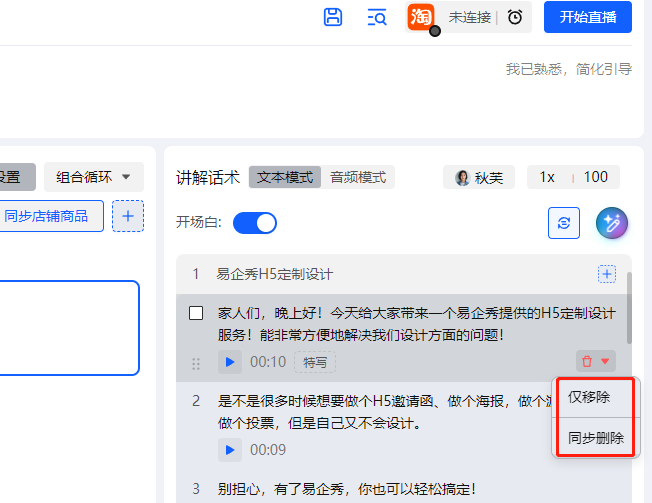
b、话术库/商品库
若修改话术库或商品库里的话术,且话术讲解列表里已有该话术,则三者全部同步;
若在话术库或商品库里新增了话术,则商品库和话术库里同步更新,但讲解列表需要手动点击使用才可以,不会自动同步新增;
若在商品库或话术库里删除了话术,则商品库/话术库里同步删除该话术,但讲解列表不会有影响,依旧会存在该话术;
c、特殊情况
若修改的商品正在直播,如果该商品正在讲解,那正在讲解的话术虽然文案会更新了,但语音无法变更,需要等再次讲解时会自动更新;未讲解的话术可以编辑并同步修改。
3、批量移除商品
支持在【直播讲品】板块,对商品进行批量移除。鼠标放置商品后,可在左上角进行勾选,完成批量移除;点击全选,可全选商品进行批量移除。开播后暂时无法移除。
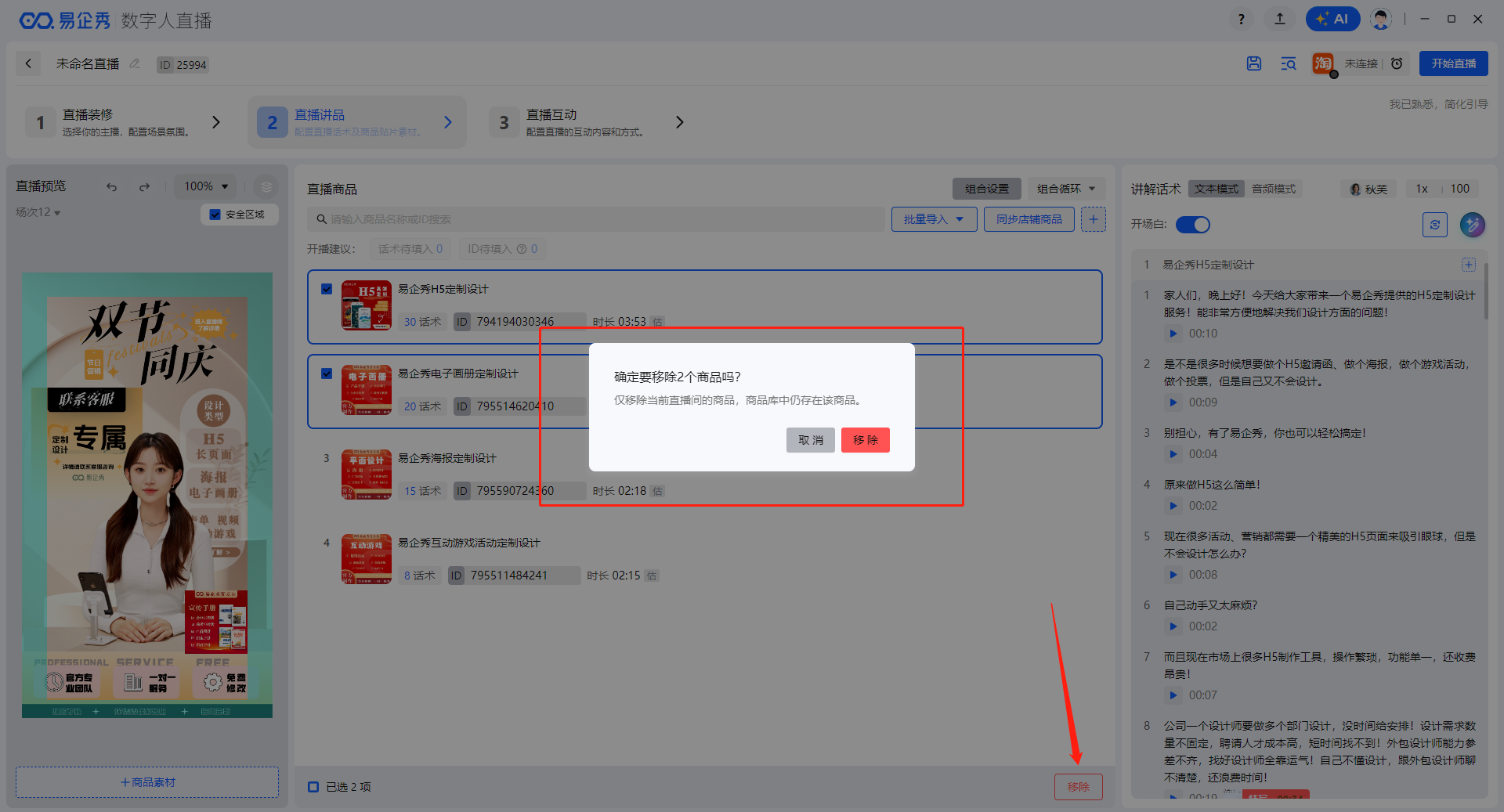
4、添加商品素材
在数字人形象画面下方可以添加该商品对应的图片或视频素材,在画布中可以选中素材进行大小调整或移动,也可以直接在图层模块中进行操作;
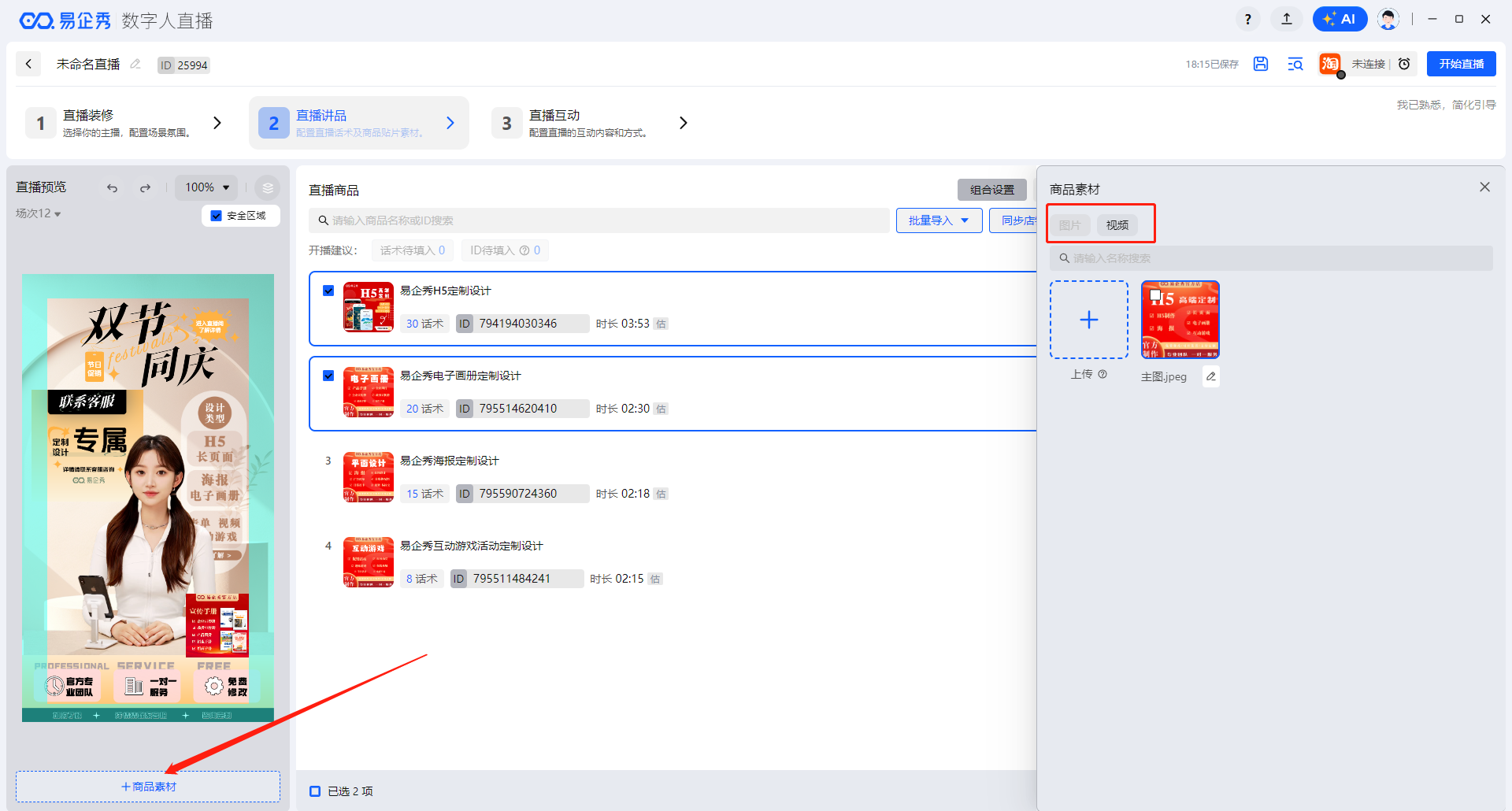
5、添加商品展台素材
如果直播间中商品较多,且多个商品需要设置相应的商品图片,可以通过批量设置商品展台的功能,快速创建并实现批量化操作,具体方法如下:
第1步,对画面中任意商品素材进行操作,右键点击可设置为商品展台;
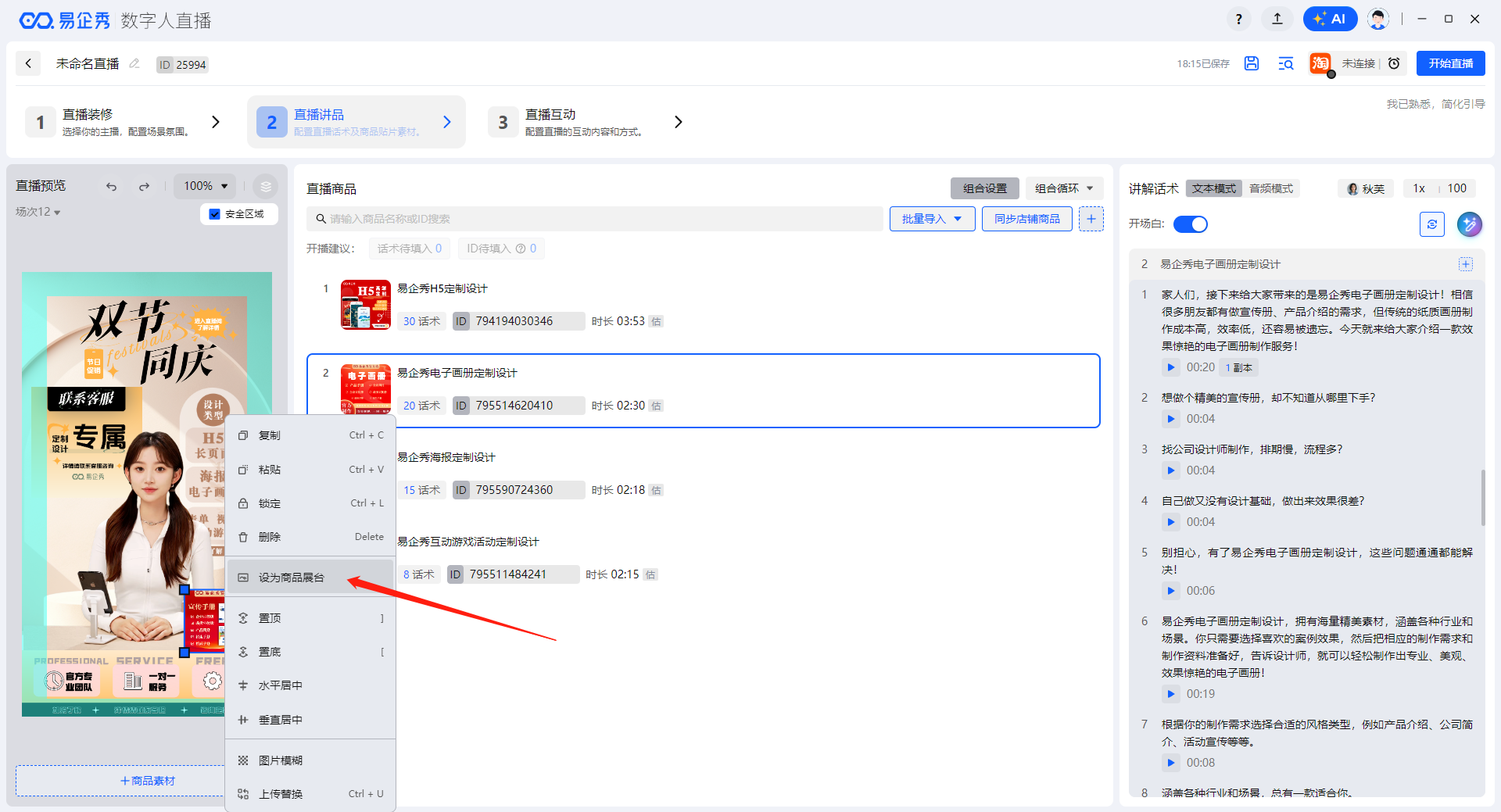
第2步,在弹窗中可以批量上传商品展台素材,即可给每个商品设置1个展台素材,可下载物料包模板,根据模板要求上传,注意展台素材名称必须和商品名称一致;
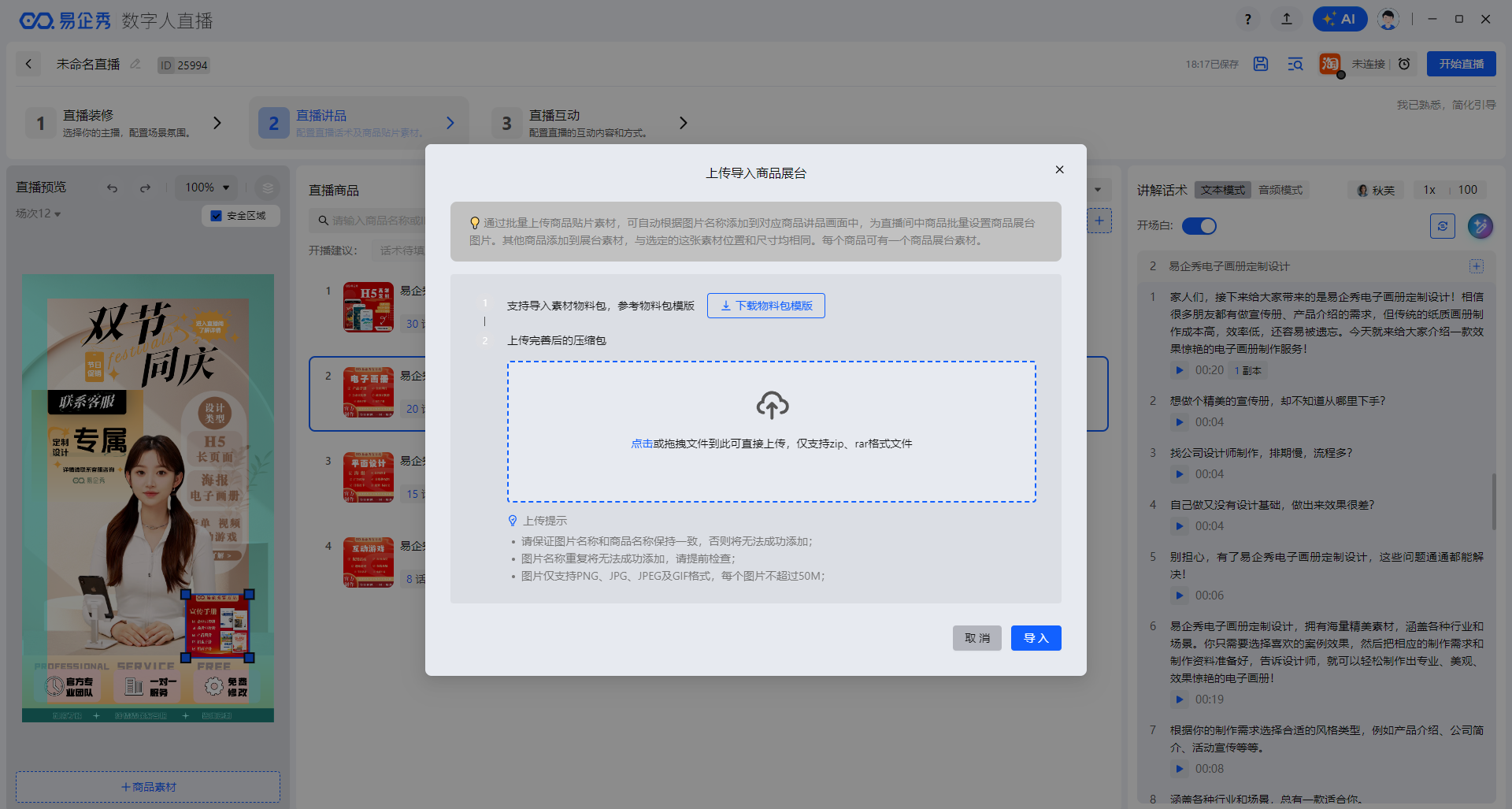
第3步,上传后,点击任意一个商品展台素材进行操作,即可对所有展台素材进行批量调整大小、批量调整位置、批量删除操作;也可对单个素材进行调整或上传替换;商品卡上也会有对应的标识显示该商品有展台素材;
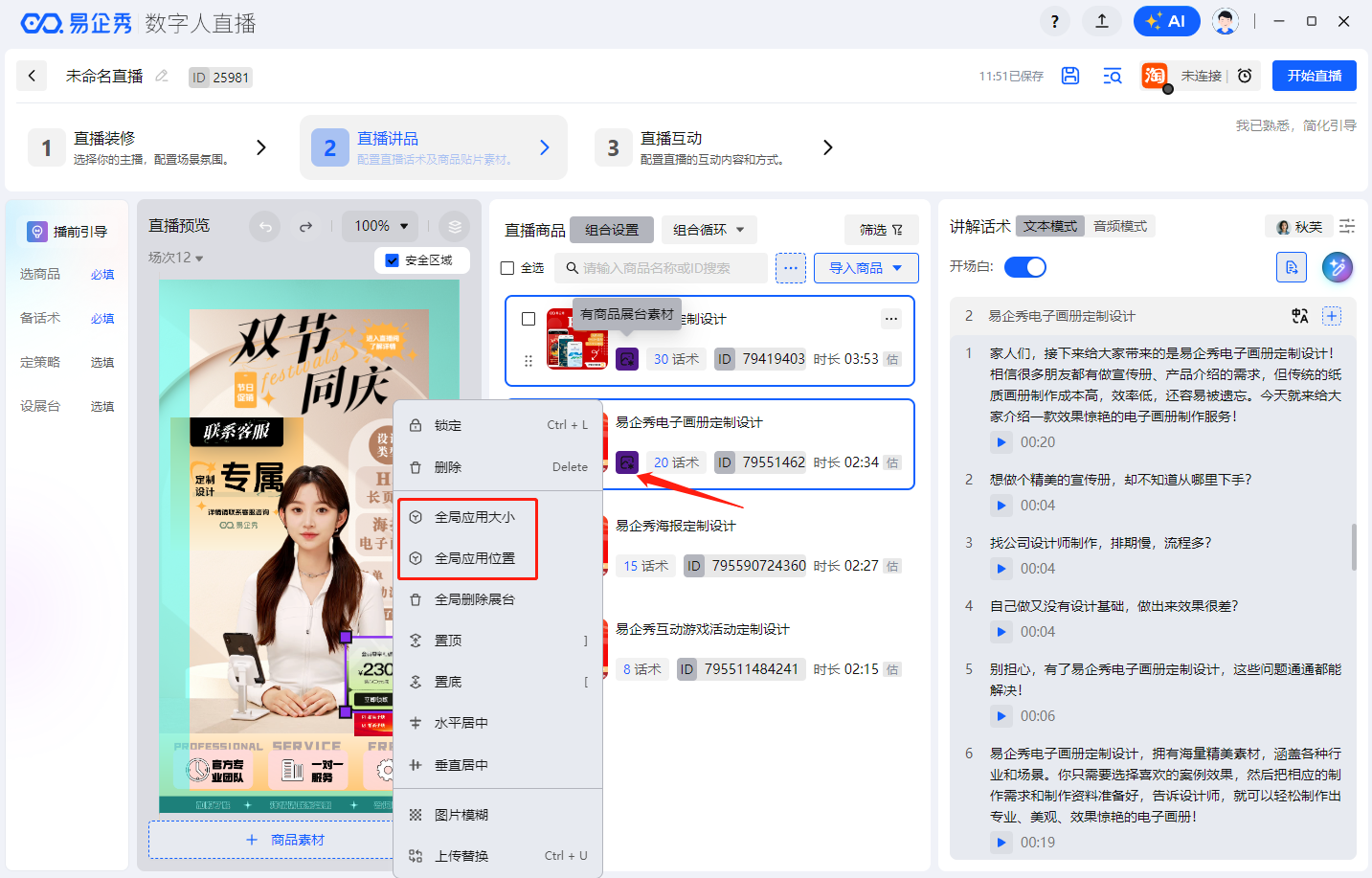
6、循环模式选择
点击可以切换循环模式,共5种循环模式:单品循环、随机循环、全部循环、组合循环、爆品循环;
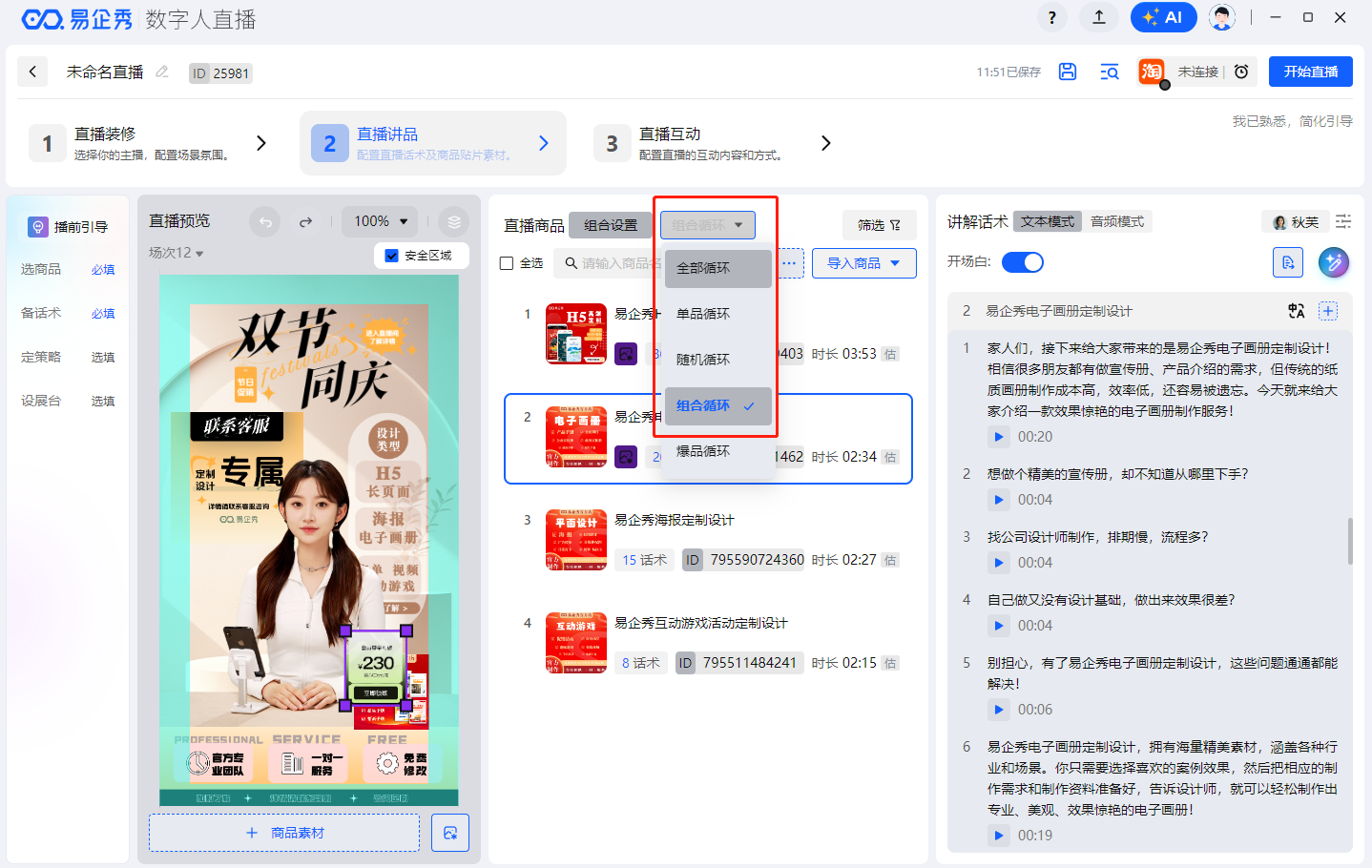
单品循环:单个商品循环讲解;
随机循环:直播间商品随机讲解;
全部循环:按照直播间商品顺序全部讲解;
组合循环:最多添加5个组合。一个组合分为4种品类:引流品、过渡品、主推品、利润品,每个品类中最多添加200个品,在1个组合中每个商品只能被添加1次,不能重复添加;如果没有该品类,可选择不添加;循环设置中,可拖动商品进行调整顺序;
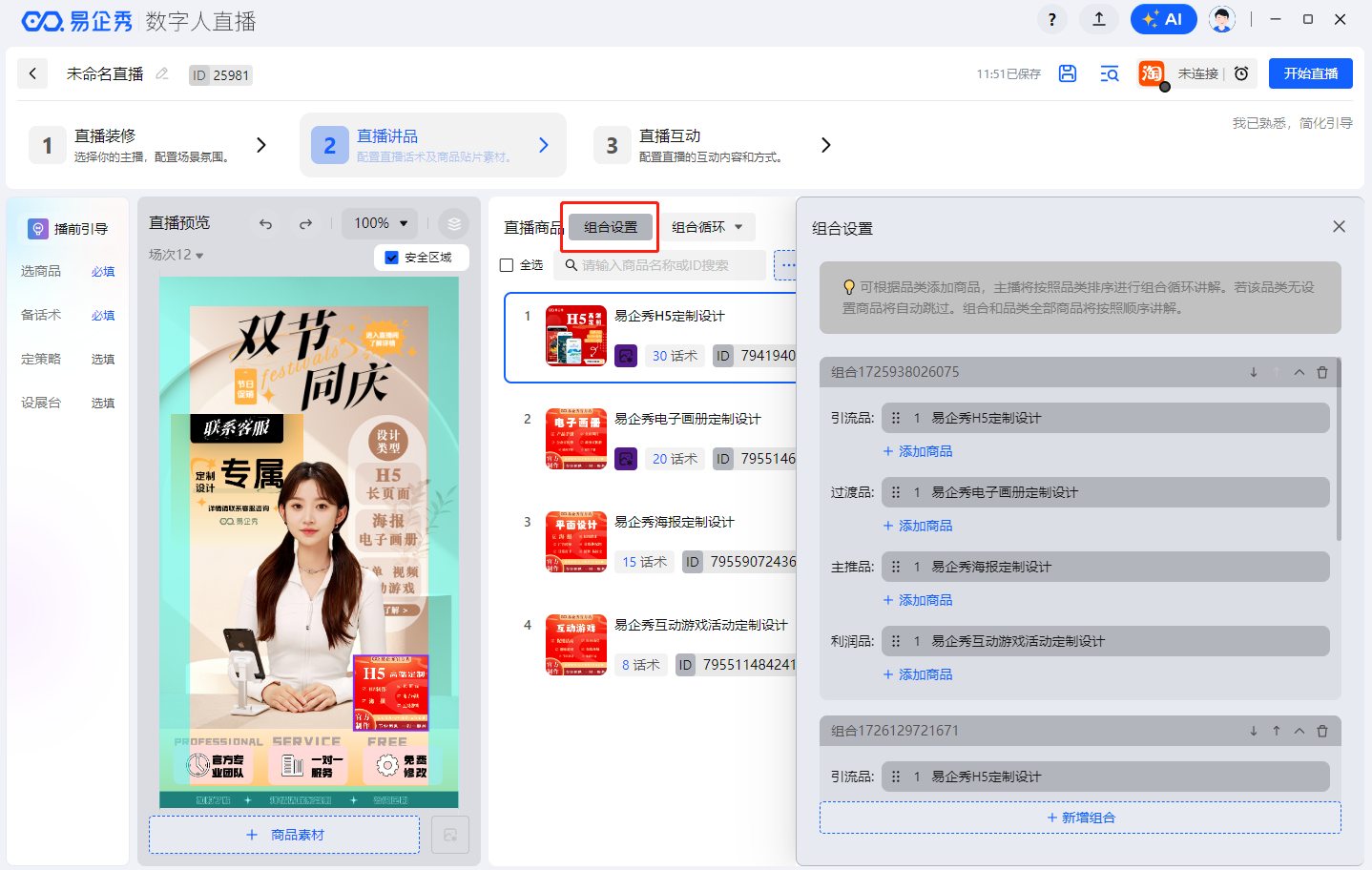
爆品循环:至少添加1个商品,上限200个;
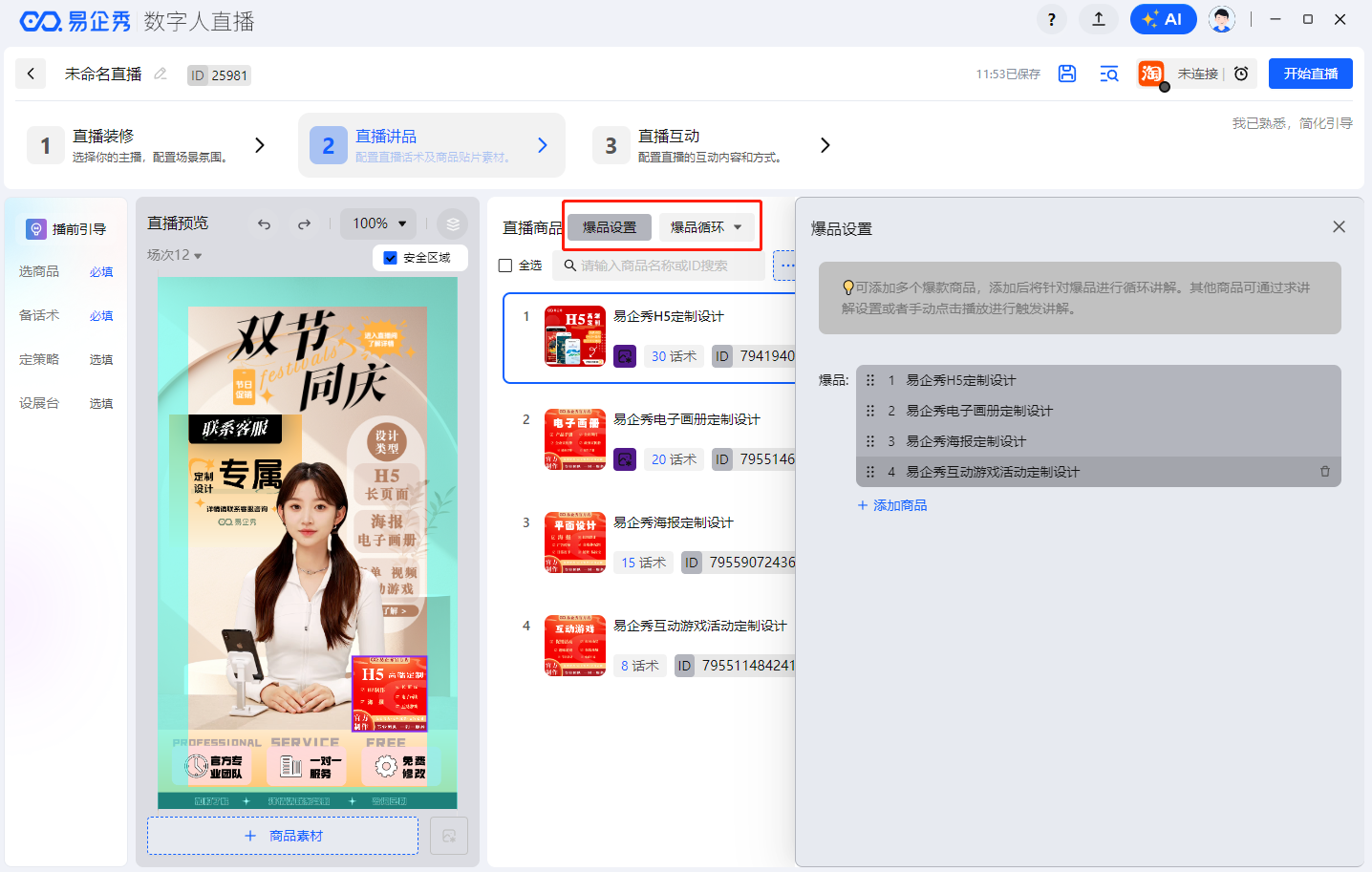
注意:
若设置了组合或者爆品循环,那么在直播中,任意组合和爆品循环中最后一个商品不能被删除/隐藏;当爆品和组合循环中引用的商品被直播间中删除,那么对应分组中也会删除并更新;
播中不可查看或设置具体内容,但可以切换循环模式,比如可以从组合设置切换成单品循环(其中若组合循环和爆品循环中未添加商品,在播中无法选择该选项);
三、直播互动
配置直播时,与观众的互动内容和方式。
1、回复类型选择
开启直播互动,选着互动时的回复类型,有单人直播、双人直播;
单人直播:指全场直播只用1个主播音色,聊天互动时回复的音色和主播音色统一;
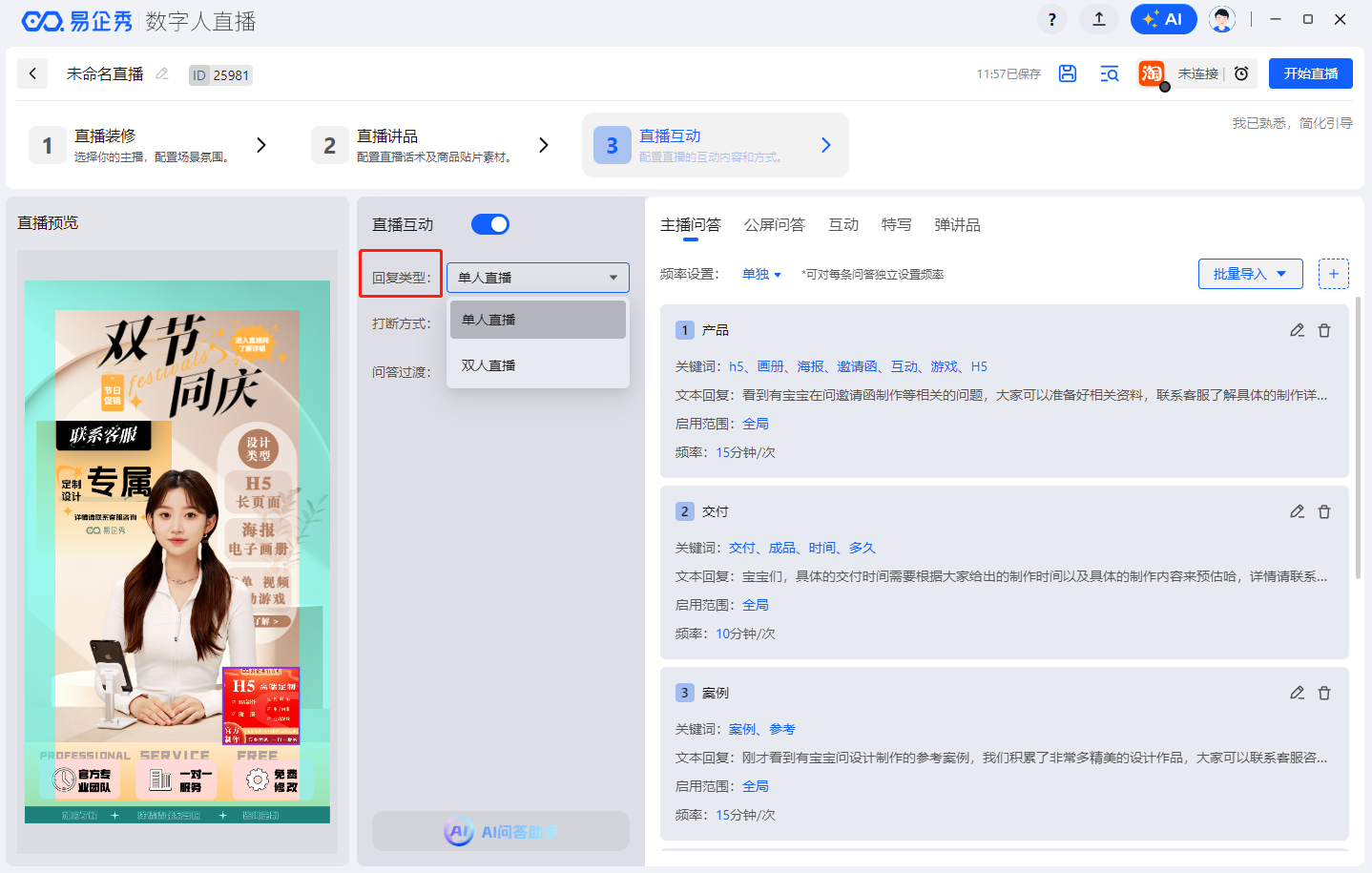
双人直播:全场直播用2个音色,回复聊天互动时用的是助播音色,和主播区分开来,设置方式见下图;
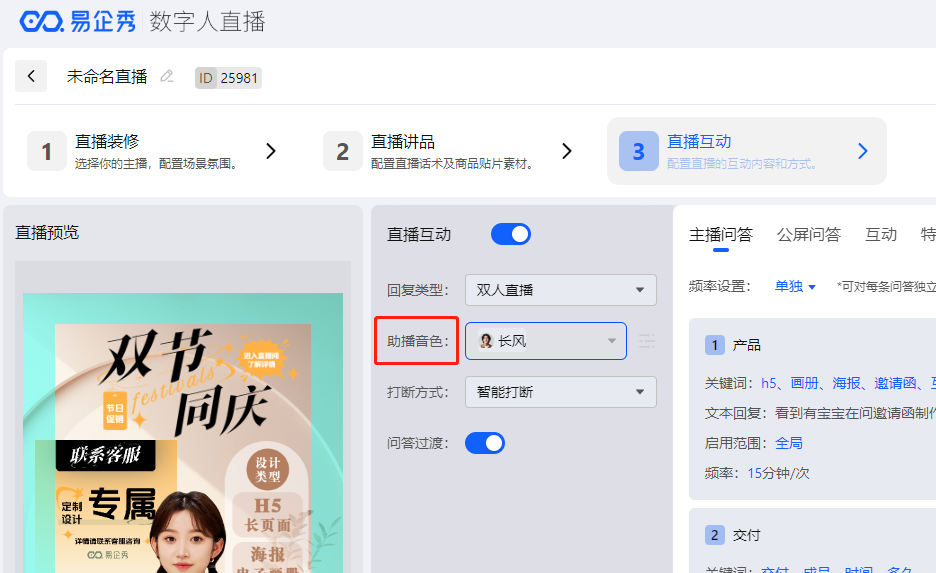
2、智能打断
选择【智能打断】后,系统将会在话术语料出现0.5秒左右气口时插入插播语料进行播放;
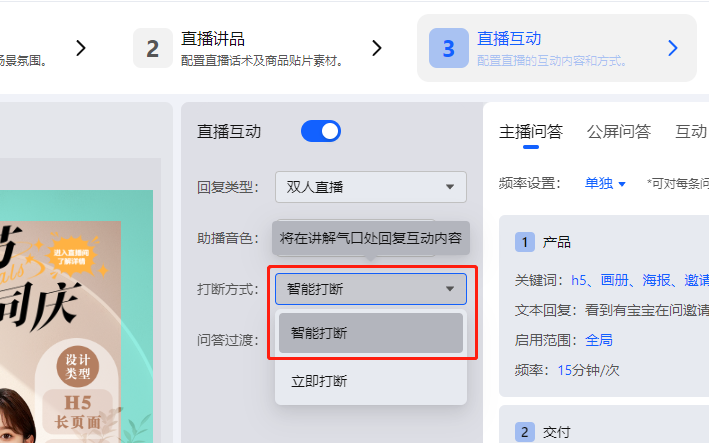
【直接打断】则将在互动触发时立刻回复内容。
3、问答设置
tips,直播互动问答逻辑:
在有公屏回复的平台(淘宝、京东、唯品会、美团、快手)开播,问答设置将展示出「主播问答」、「公屏问答」;对于无公屏回复的平台,则仅展示「主播问答」;
公屏问答和主播问答规则不互斥,只要达到触发条件都可以进行触发;
①公屏问答
点击“公屏问答“选择”新增”,设置好关键词,其中可以输入多个关键词按回车键生效,完成规则设置后,可点击“保存”。当直播间里有用户提问触发到该关键字,例如价格、尺码等,将以文本的方式在直播间进行公屏回复;
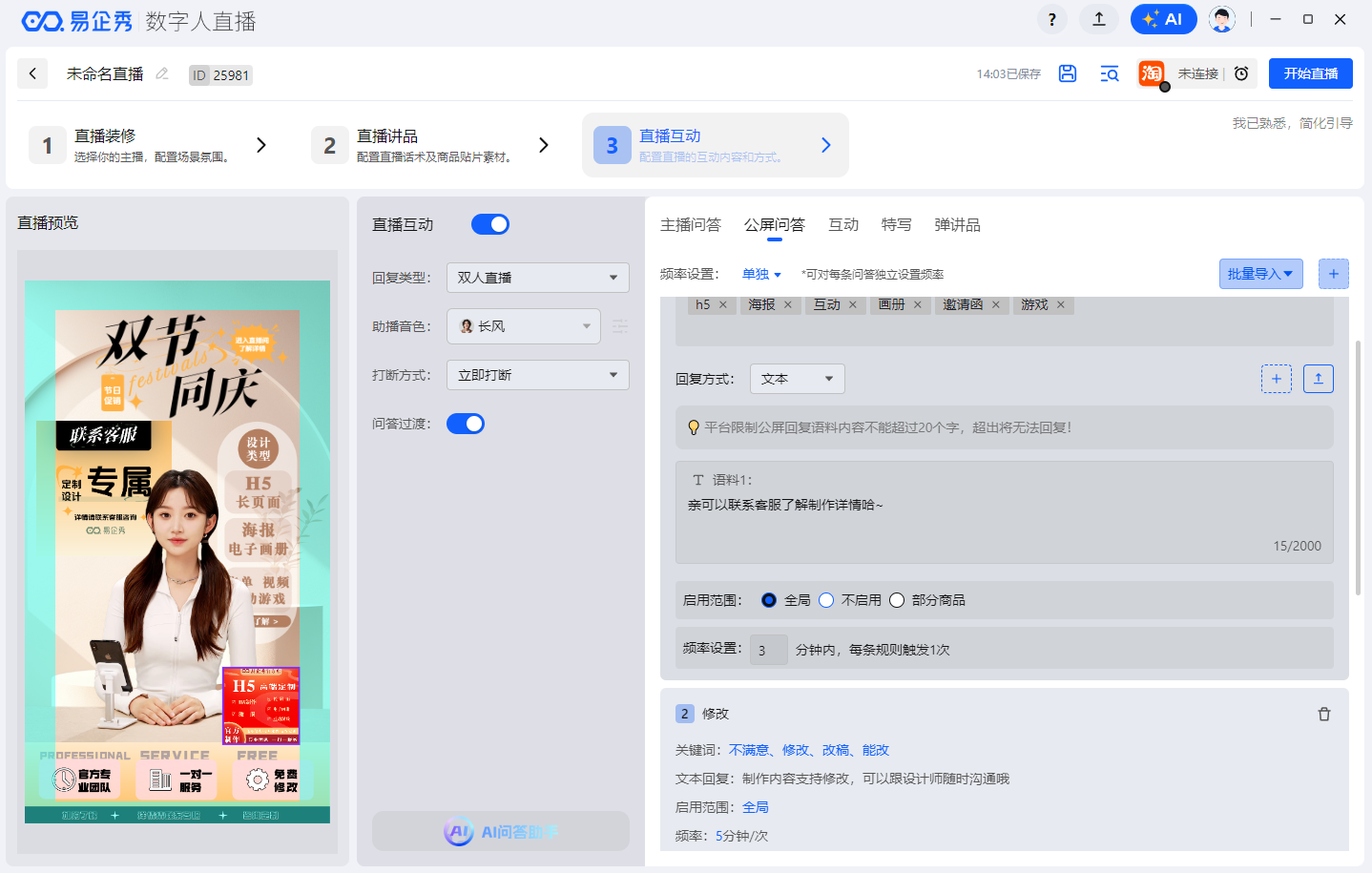
针对淘宝、京东、唯品会、美团、快手平台,新增公屏回复的字数限制提示,因各直播平台本身的规则经常变动,所以易企秀平台的公屏回复字数限制仅作提示,暂不直接限制字数输入;
淘宝不超过20字;京东不超过30字;唯品会不超过100字;美团不超过60字;快手不超过30字。
②主播问答
点击“主播问答“选择“新增”,设置好关键词,其中可以输入多个关键词按回车键生效,完成规则设置后,可点击“保存”。当直播间里有用户提问触发到该关键字,例如价格、尺码等,主播将回复事先设置好的文本或音频;
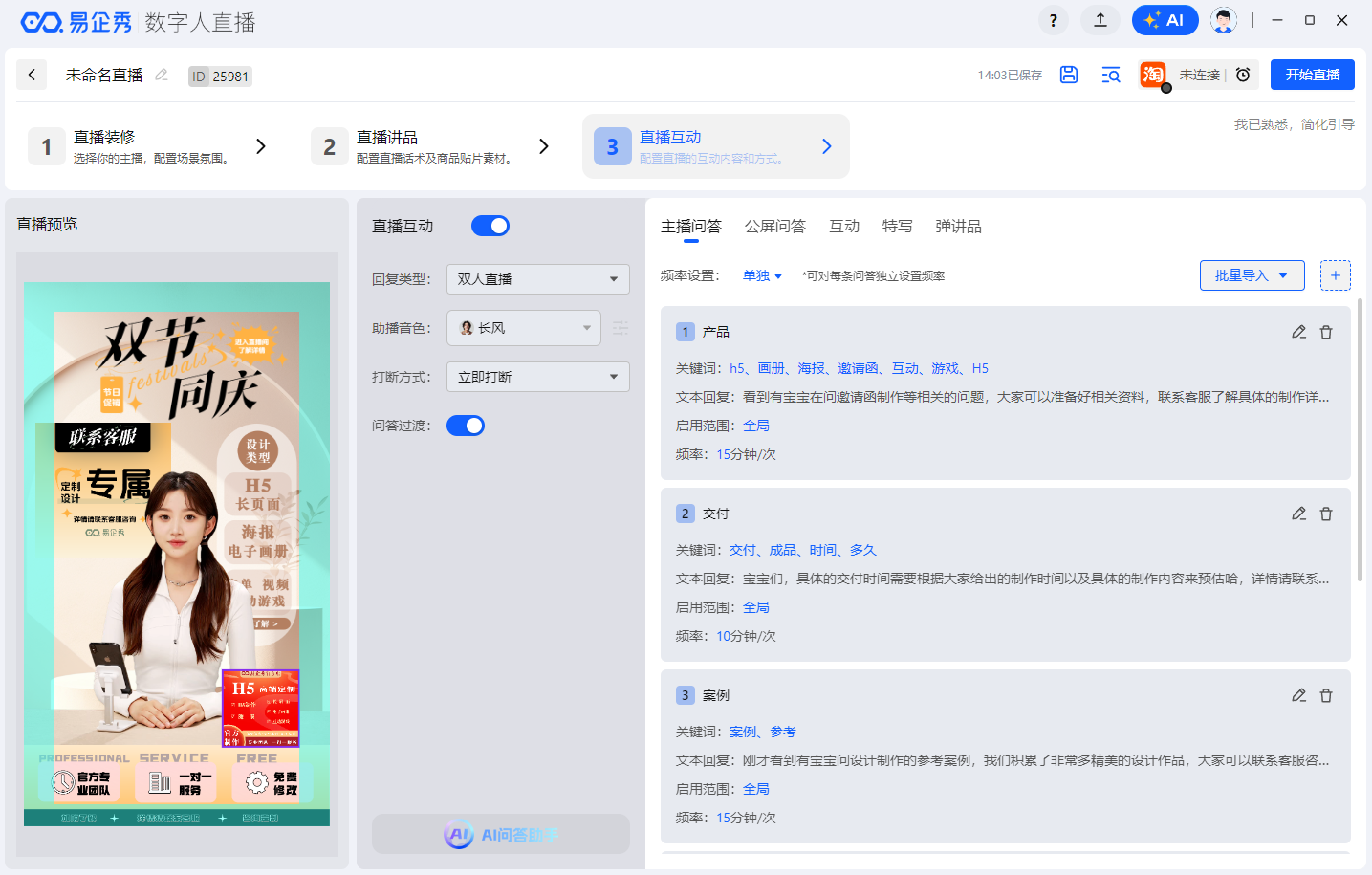
③问答库导入
可以直接一键导入在「问答管理」中创建的问答组,提高直播间问答配置效率,问答库创建流程具体操作详见>>

④批量导入问答
支持通过excel批量导入问答:
第1步:在「直播互动」-「主播问答/公屏问答」-「批量导入」中选择「上传导入问答」;
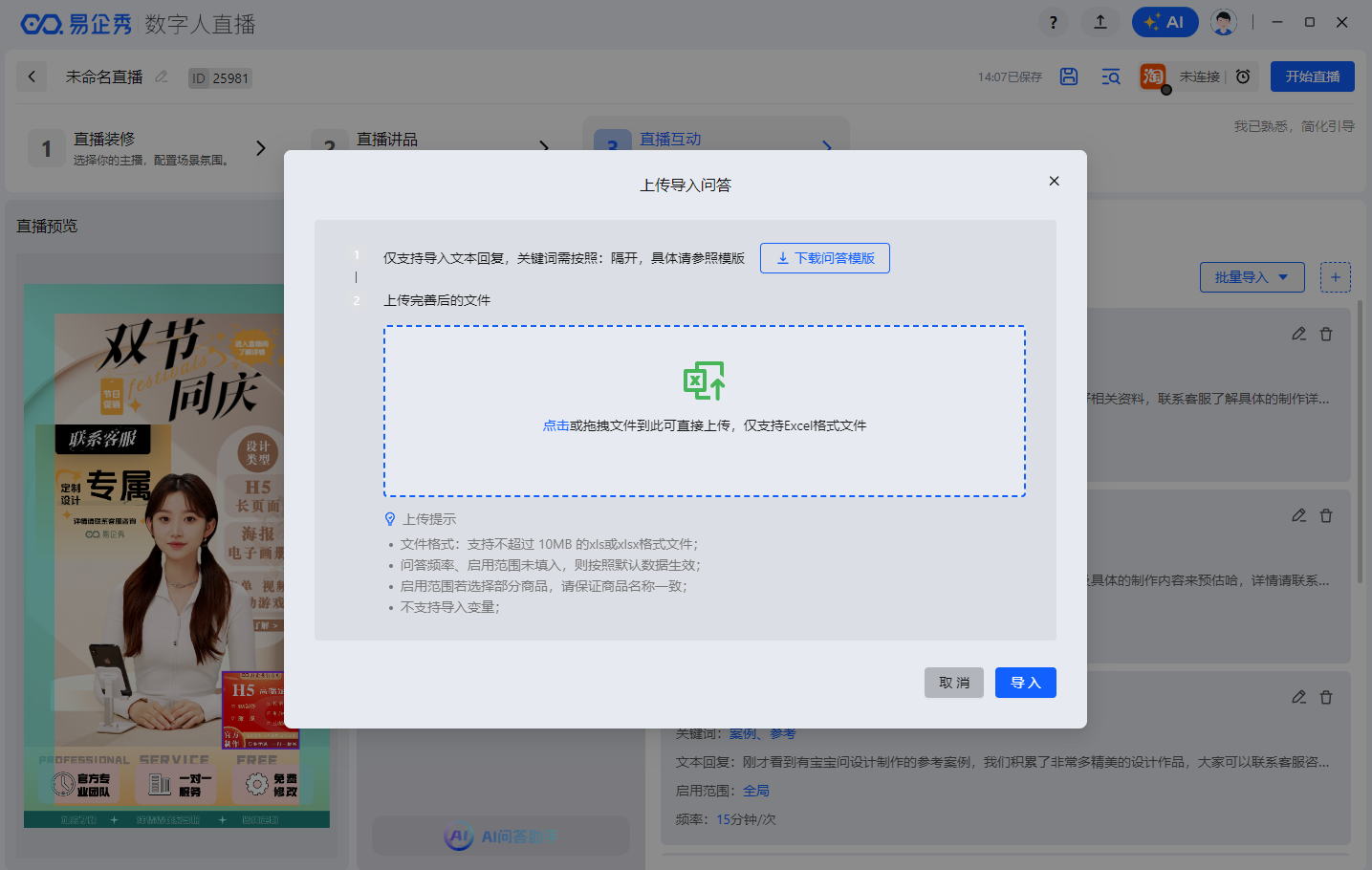
第2步:下载批量导入问答的模板;
第3步:根据模板要求填写问答卡片名称、触发关键词、回复语料、启用范围、频率设置等字段内容;
第4步:上传填写好的表格,点击确认,即可批量导入问答,播中支持批量导入,保存生效。
⑤问答过渡
在「文本模式」下可以开启「问答过渡」开关,开启后会在回复问答后随机播放过渡话术,随后再切换回正常讲品,使整体衔接更自然流畅;
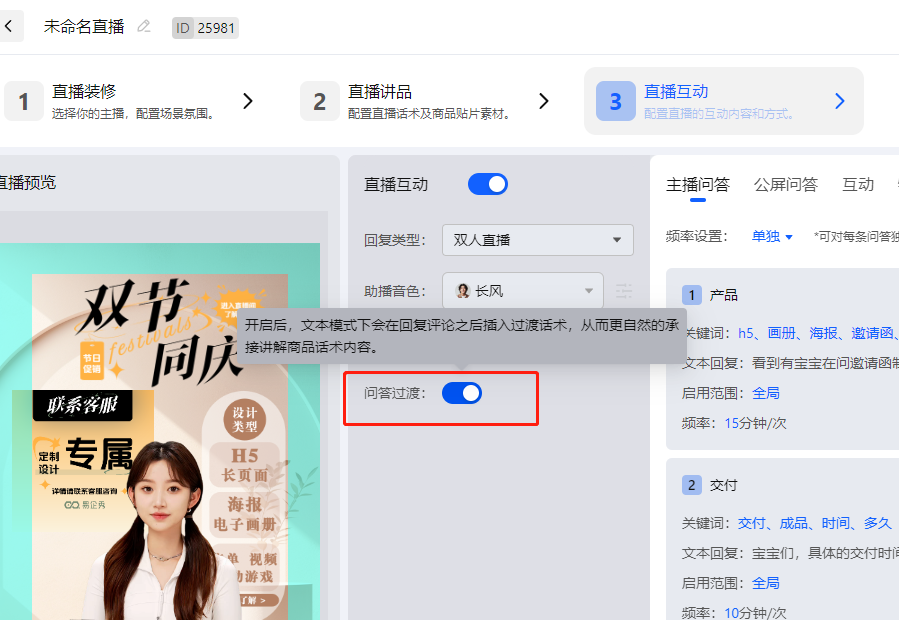
以下过渡话术内容随机播放:
- 接下来主播继续给大家介绍我们今天的商品哈;
- 好的,那主播继续来讲解我们的商品哈;
- 如果还有问题的宝宝可以继续在评论区提问哈。没有问题的话主播继续介绍商品了;
⑥频率设置
持对问答规则进行统一的频率设置,或者单独设置;
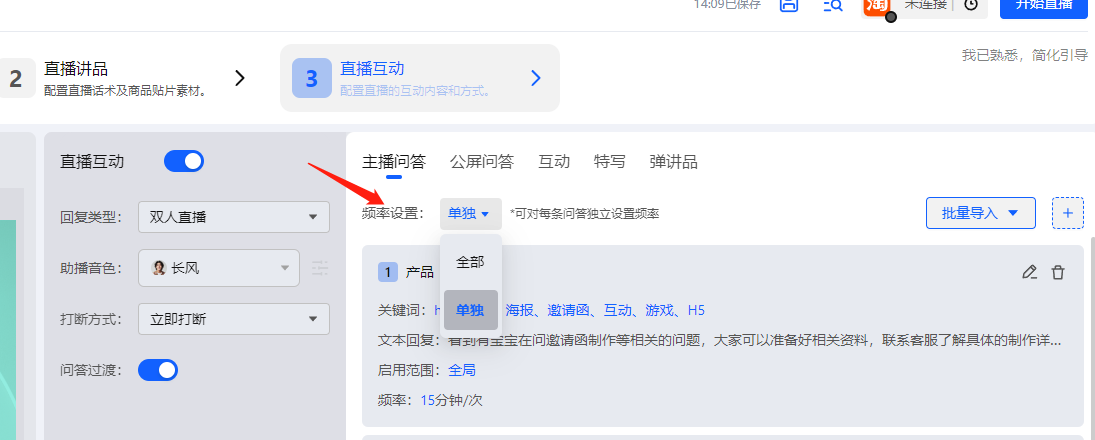
⑦启用规则
你可以设置多条触发关键词规则。设置完规则后可以单独选择本次直播是否启用该条规则,或者对哪些商品启用,如果启用范围选了部分商品,只有在讲所选商品的时候,有观众提问命中关键词才会回复。如果讲到其余商品,关键词命中也不会回复。
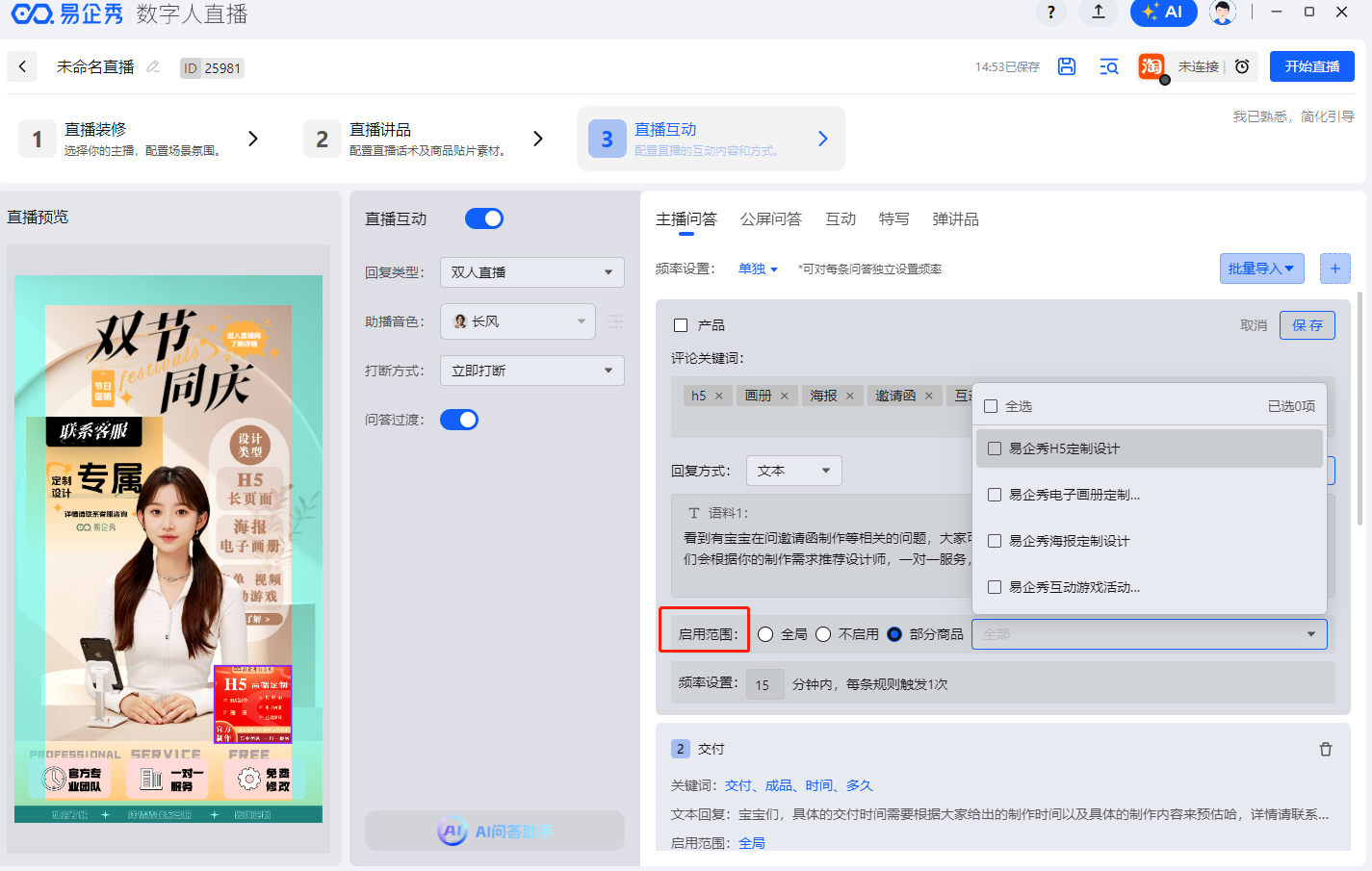
⑧多条语料随机回复
同一条规则下的关键词触发时,你可以设置多种回复语料,随机抽取其中一条语料进行回复。

⑨支持插入用户昵称
可以在文本语料中插入变量,并插入用户昵称,主播回复时就可以念出直播间用户的昵称,让回复更有指向性。
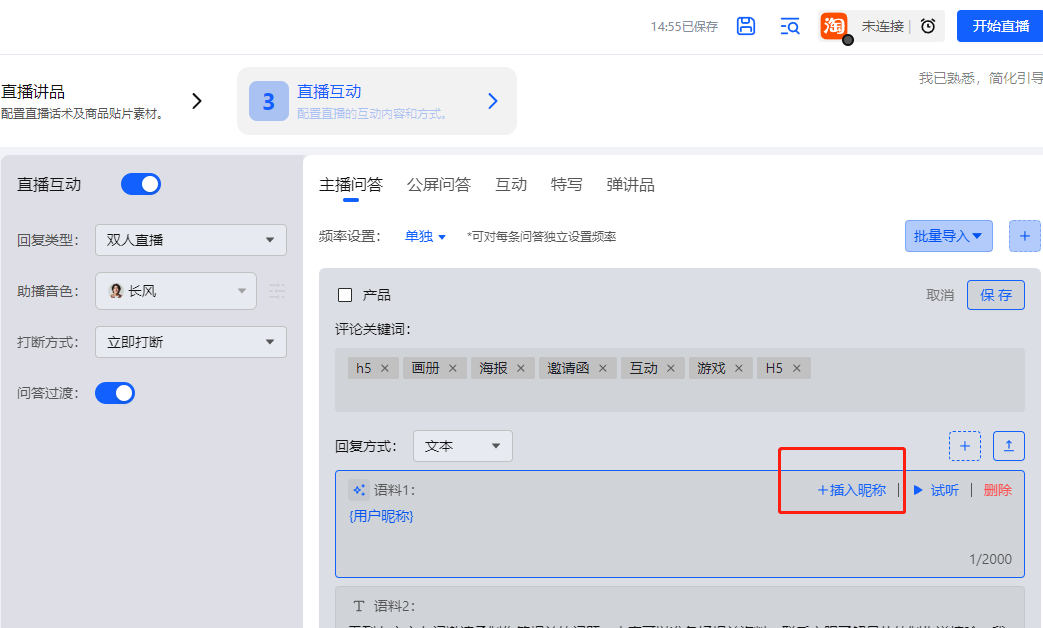
4、互动设置
支持多种互动规则类型,如在线人数、关键词、新增浏览、直播时长等,满足直播间多种互动需要。
点击展开单个规则设置区后,选择“新增规则”,并上传文本或录音语料,当直播间数据满足要求时,就会触发规则进行互动。
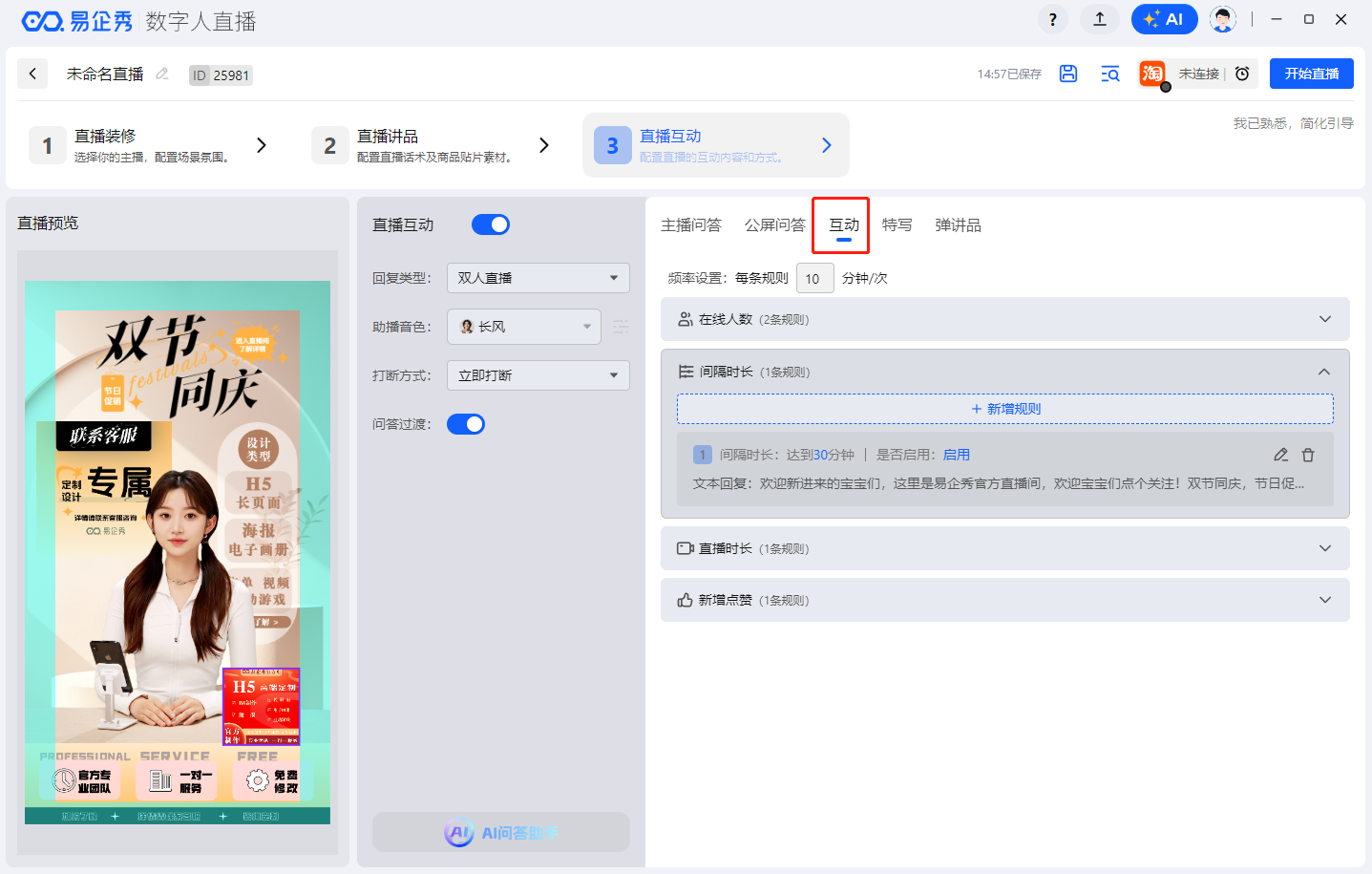
同一互动条件时,你可以设置多种回复语料,随机抽取其中一条语料进行回复。同时,你可以设置多条规则。设置完规则后可以单独选择本次直播是否启用该条规则。
在线人数:直播间实时在线达到x人时,主播或者助播可以进行互动回复。
新增浏览:直播间每新增x位浏览人数(进入直播间人数)时,主播或者助播可以进行互动回复。
新增点赞:直播间新增点赞 x次时,主播或者助播可以进行互动回复。
新增送礼:直播间新增送礼x个时,主播或者助播可以进行互动回复。
间隔时长:直播间隔时长达到x分钟时,主播或者助播可以进行互动回复。
直播时长:直播时长达到x分钟时,主播或者助播可以进行互动回复。
新增关注:当直播间有新增关注时,可以设置相应的互动回复话术,目前该功能仅支持【抖音】平台直播间。
5、商品特写设置
①特写镜头配置
视频格式:MP4、MOV(不支持透明通道),视频大小不超过300M,分辨率不高于1080P;
支持用户上传实景拍摄的视频;
支持用户上传绿幕拍摄的视频,并自行调整参数配置并进行抠图;(如商品自带绿色图案,建议不要开启绿幕抠图模式)
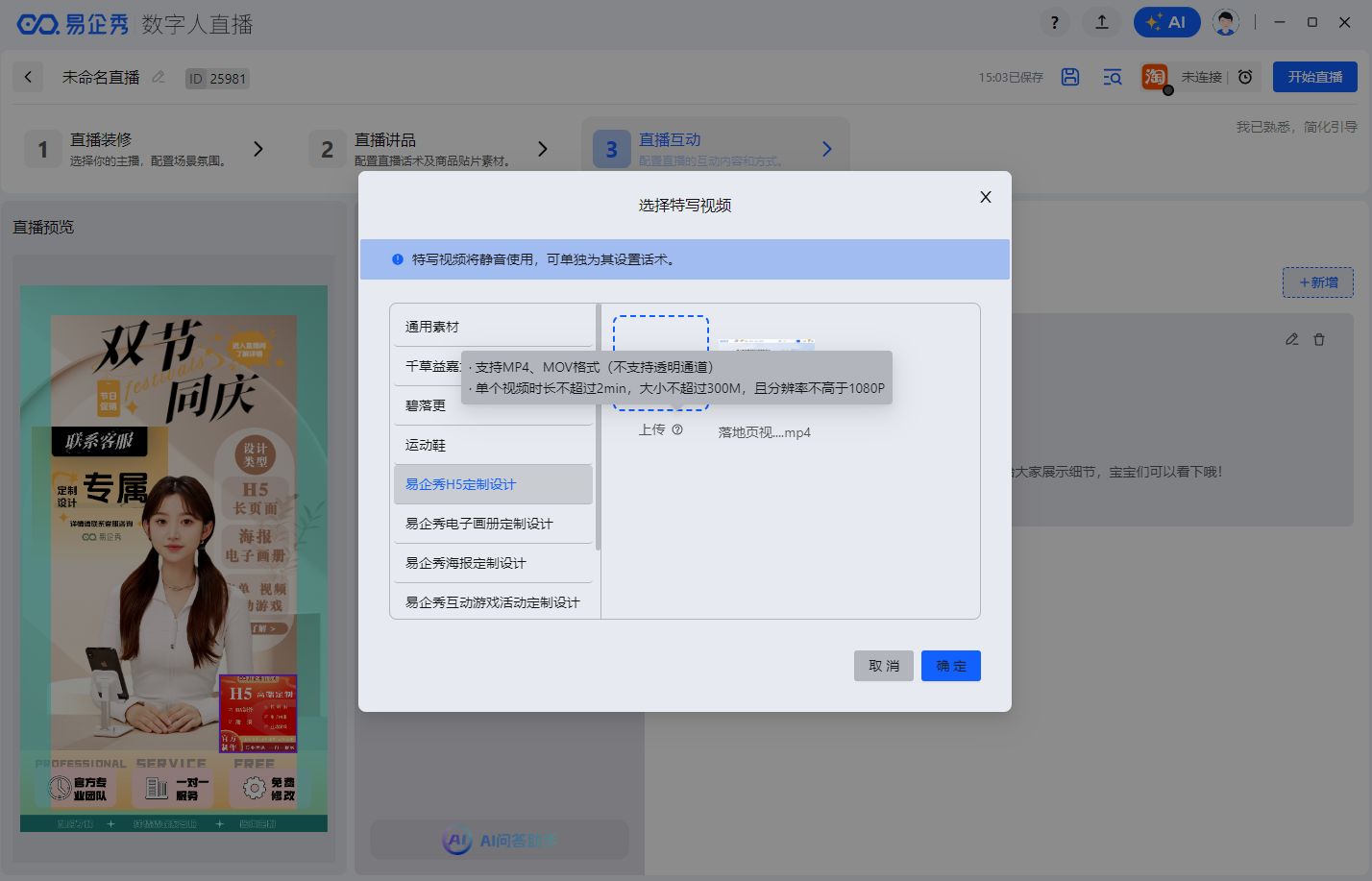
②特写镜头触发逻辑
支持直播时长、间隔时长、关键词触发、手动触发、播放列表内容触发商品特写镜头;
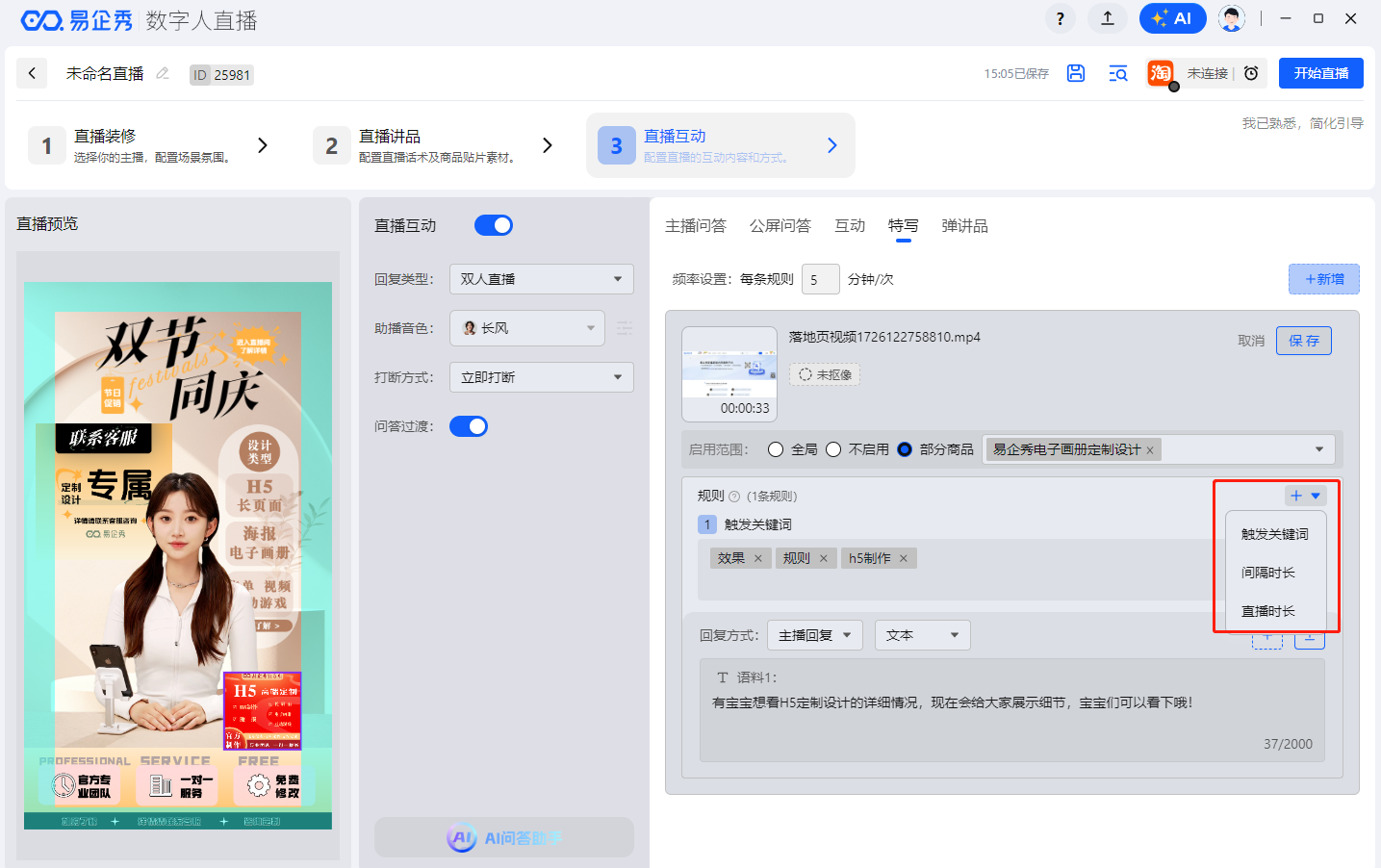
支持商品特写镜头与商品关联,仅在个别/部分商品支持特写展示,只有在讲当前商品的时候,有观众提问命中关键词才会触发商品特写。如果讲到商品2,用户问的是商品1的关键词,关键词命中也不会进行商品展示;
支持在直播过程中进行商品触发配置;
聊天互动开关打开,并且设置好回复语料,在满足触发条件时才会触发商品特写。
③特写镜头频率配置
支持在全局设置中对每个特写镜头规范触发频次;
优先级同步:规则同时命中互动规则与商品特写时,商品特写>互动规则;
同一规则同时触发多个特写镜头,随机取一条特写镜头;不同规则同时触发多个特写镜头,按顺序依次展示。
④特写镜头展示说明
数字人与背景高斯模糊,动作仍在进行(模拟变焦);
配置的商品特写镜头,会先进行绿幕抠图后展示(或不开启绿幕抠图,客户上传实景拍摄视频);
建议上传与画布尺寸一致的特写镜头,效果会更好;
可以模拟在镜头前展示商品,或者切换镜头至特写的效果。
⑤商品特写效果展示
6、弹讲品
“弹讲品”,在有“求讲解”功能的平台(淘宝、京东、唯品会、拼多多)能使用,都需要授权登录连接;该功能分为【弹品】和【求讲解切品】两大部分:
①弹品
授权登录后,绑定商品ID,设置自动弹品频率,开播连接直播间后,即可触发弹品规则;
②求讲解切品
在第三步直播互动中,开启「讲品切换」按钮,开启后,讲解商品顺序按照求讲解次数从高到低讲解;讲品切换开启后,在开始直播后且互动连接状态为-已连接时方可触发规则;平台直播间里已经生成讲解回放的商品不透出求讲解按钮;在平台创建直播间时,需要开启求讲解功能(默认开启);
详细设置介绍:
人数设置:并设置当求讲解次数达到x人时,进行切换讲品;
触发频次:可根据需求设置讲品触发频次,默认值为:相同商品每 30分钟触发1次;
切品过渡:切品过渡开关,默认关闭;开启后,下一个商品若是求讲解触发讲解的商品,则先插入切品过渡话术讲解,再进行商品话术讲解,过渡话术内容随机交替;需要平台授权登录;
默认随机切品过渡话术:
“主播看到有人非常关注这款商品,非常感谢大家的关注,现在就来为大家详细讲解”;
“主播看到评论区有小伙伴对我们的X号商品感兴趣,那主播现在来讲解下”;
“主播看到有宝宝希望了解一下X号商品,那主播现在来讲解下”。
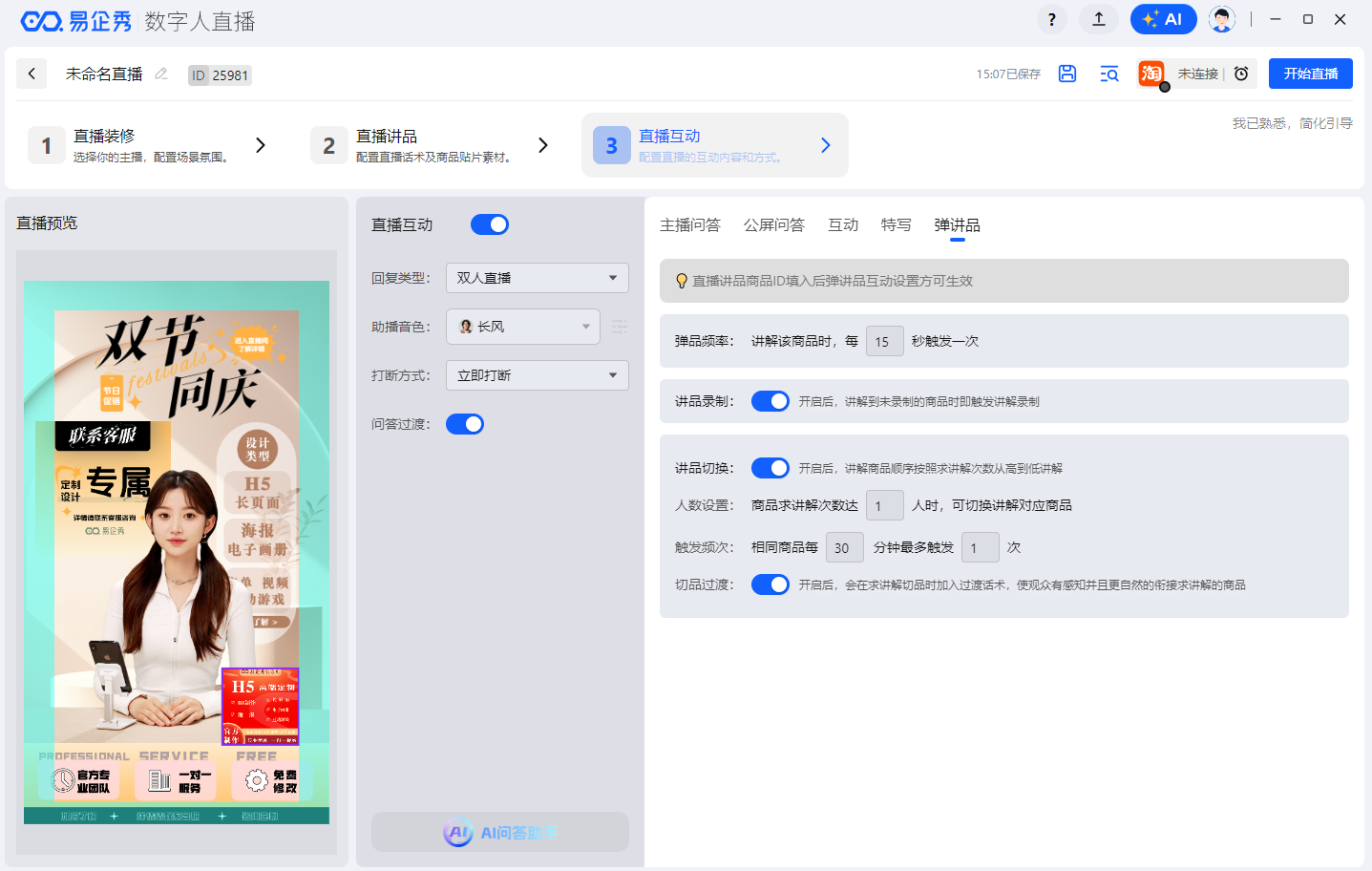
7、AI问答助手
AI自主学习,无需传统的关键词配置成本;互动更智能,智能理解观众提问意图,回答更直播;深入直播情境,AI回答更贴近直播间风格。
操作详细介绍,请点击查看>>
四、确认开播
1、确认开播
所有内容确认完毕后,可点击右上角确认开播。
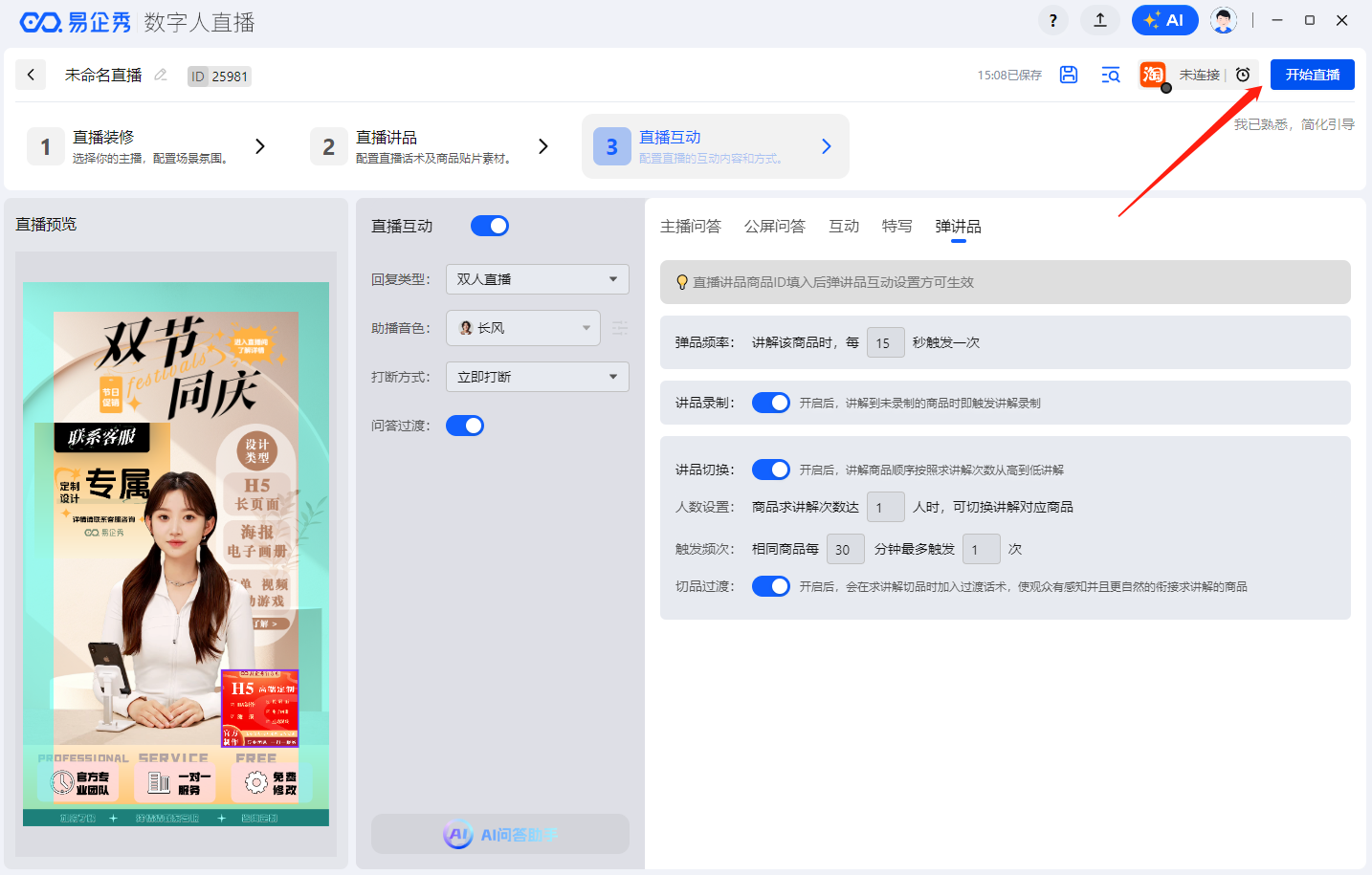
2、开播检测
系统会根据你选择的开播平台对于直播内容的要求,给出相应的开播检测建议和预警,可以根据情况调整。
淘宝开播检测示例↓↓
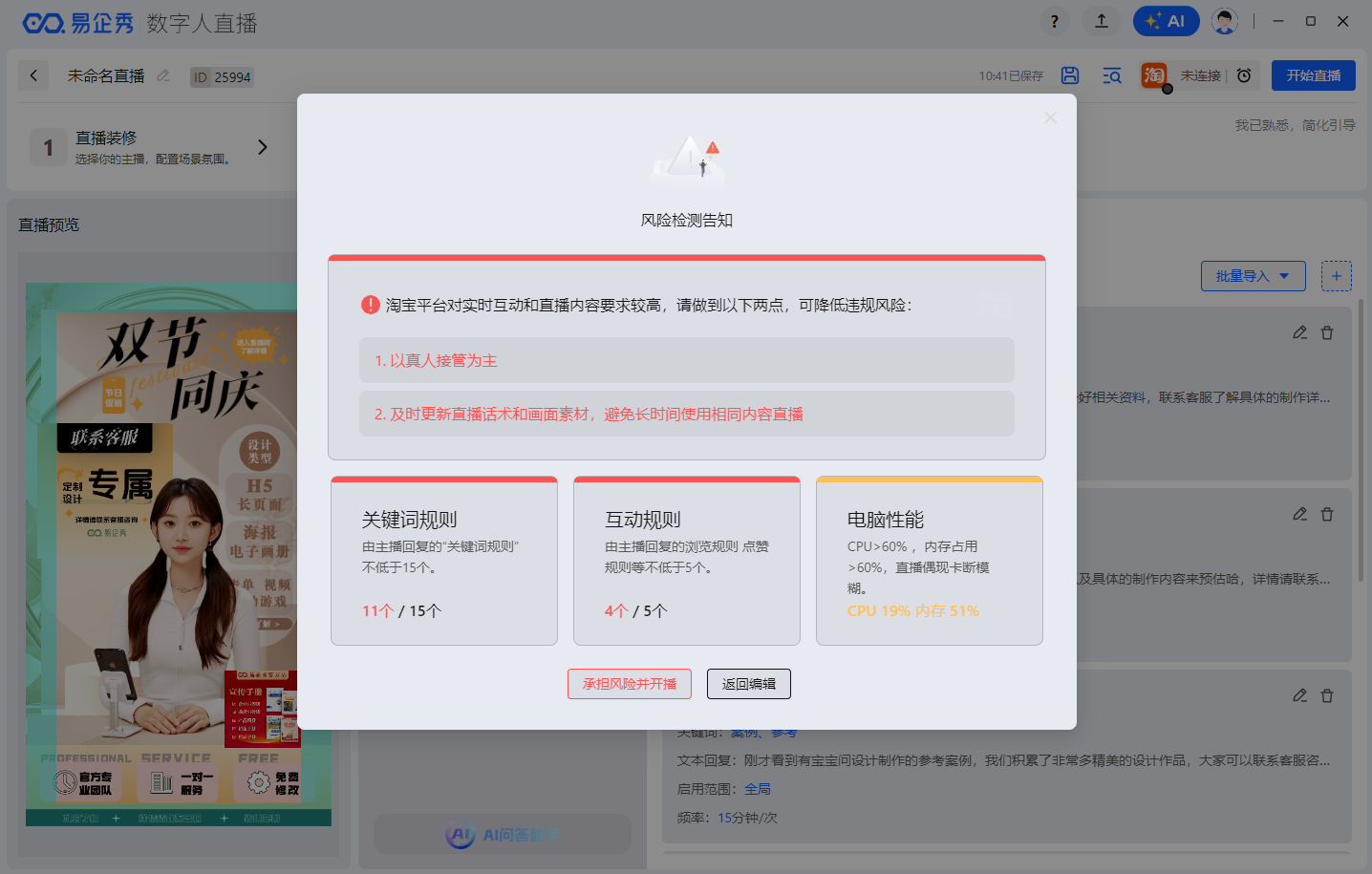
拼多多开播检测示例↓↓
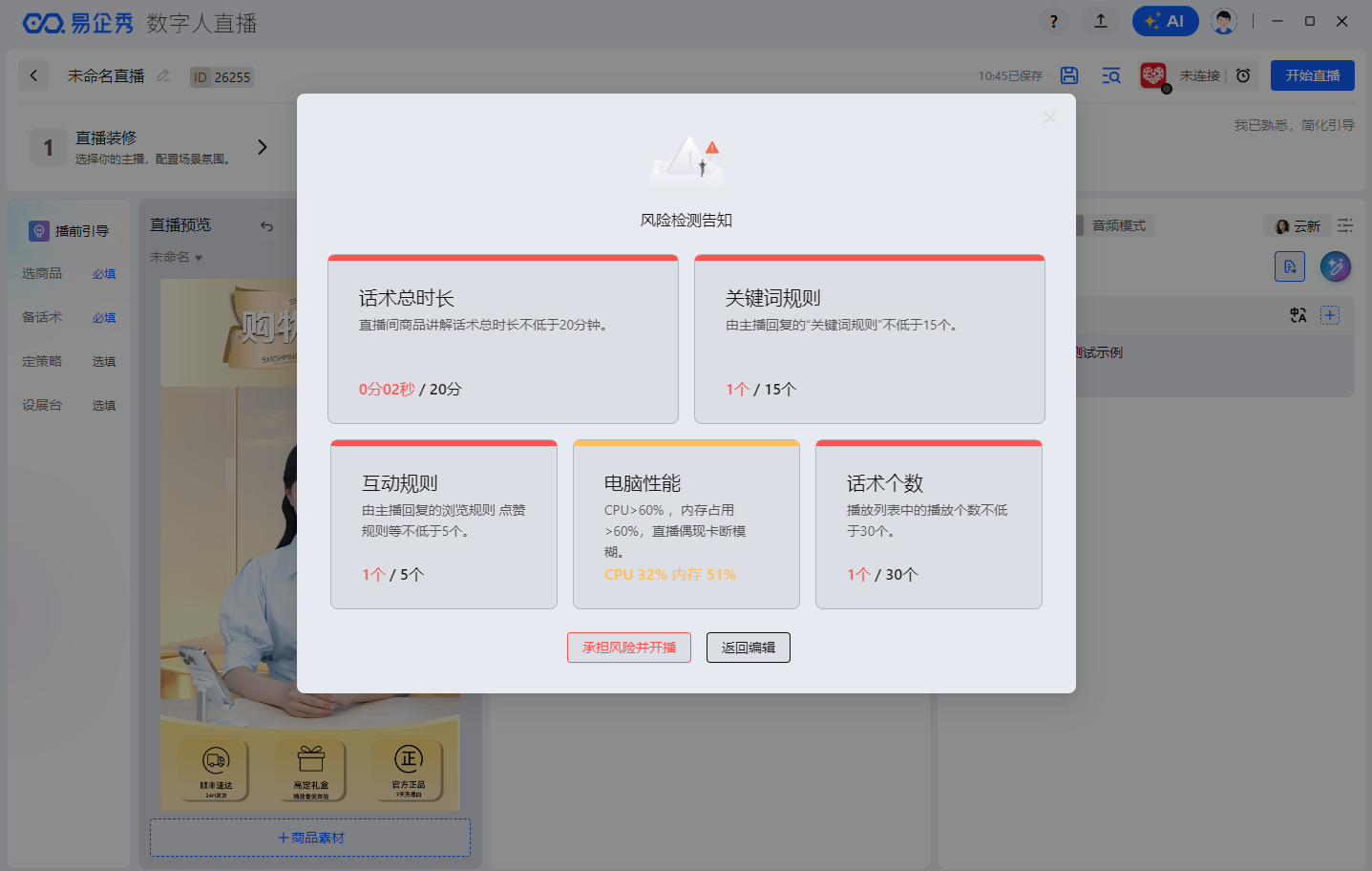
3、开始讲解
确认后点击开播,等待加载完成,此时易企秀客户端已做好讲解准备,需要在对应平台正式开播后,再点击开始讲解,数字人才会正式进入讲解;
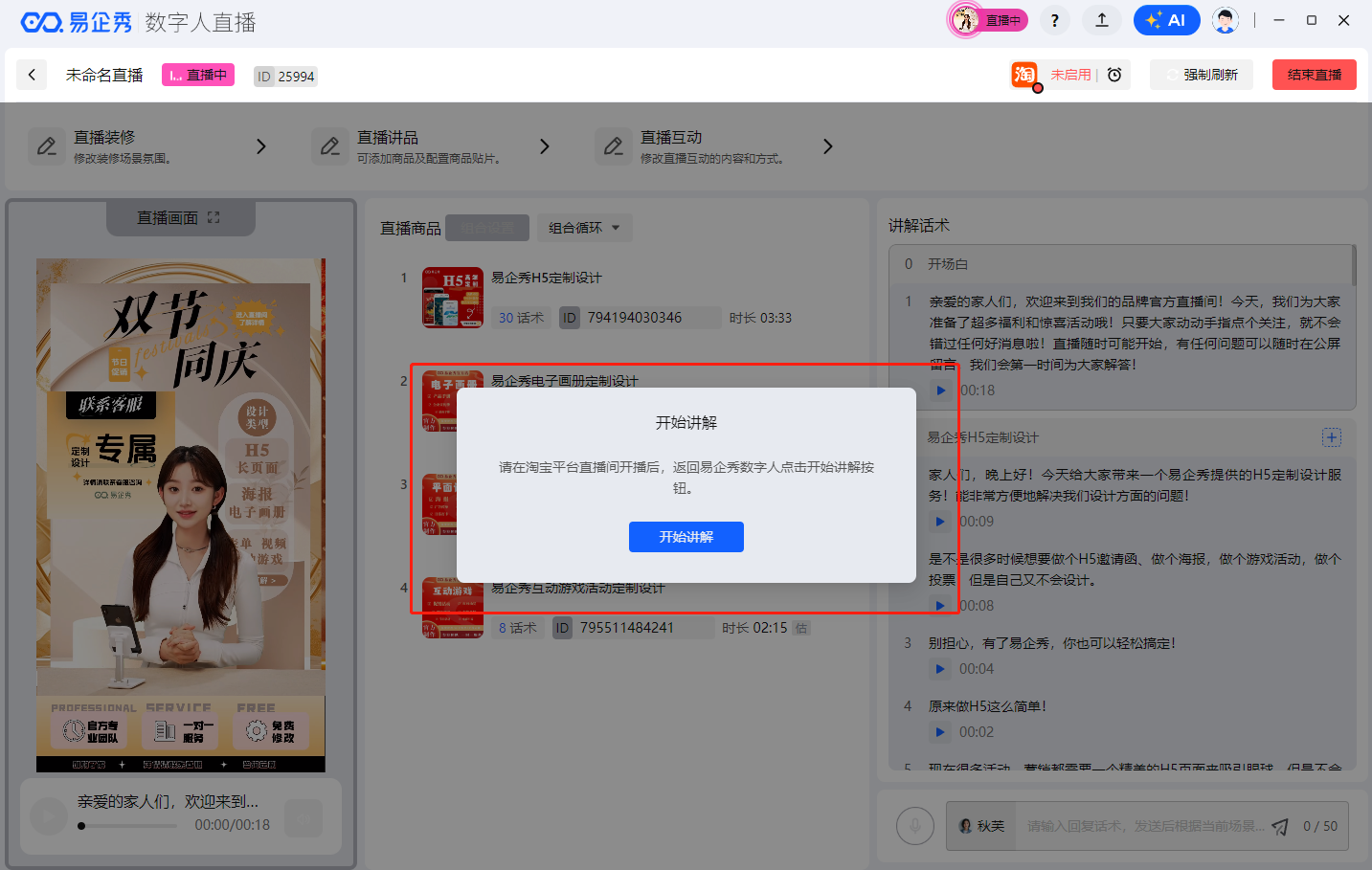
4、全屏查看
开播后点击直播画面上方全屏icon,点击后,可展示直播画面全屏弹窗;点击关闭或Esc即可退出全屏。
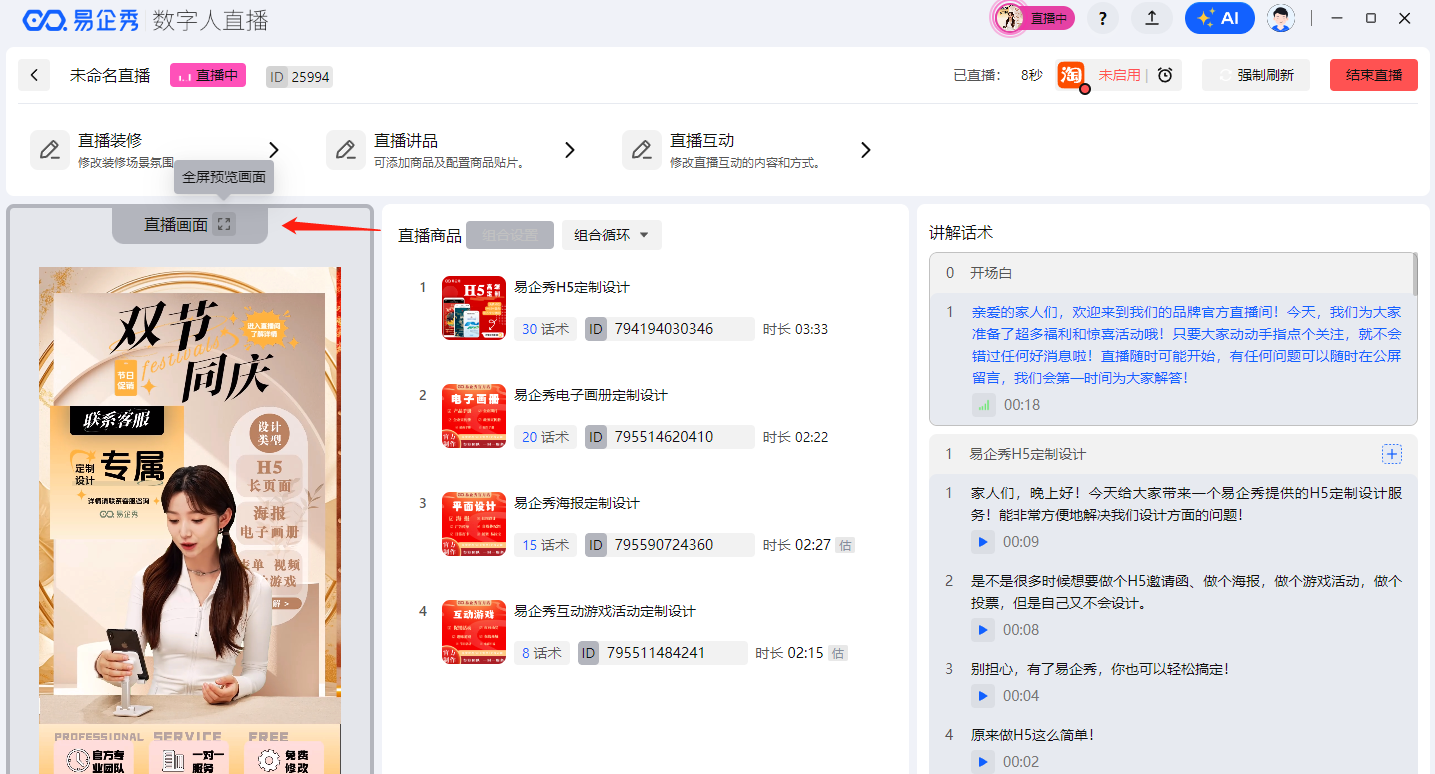
经过以上四大步骤,即可在易企秀直播客户端中,完成直播间的搭建,并完成开播操作。此时想要让直播画面接入到你选择的平台进行正式直播,则还需要进行开播设置,详细请查看>>